Page 1
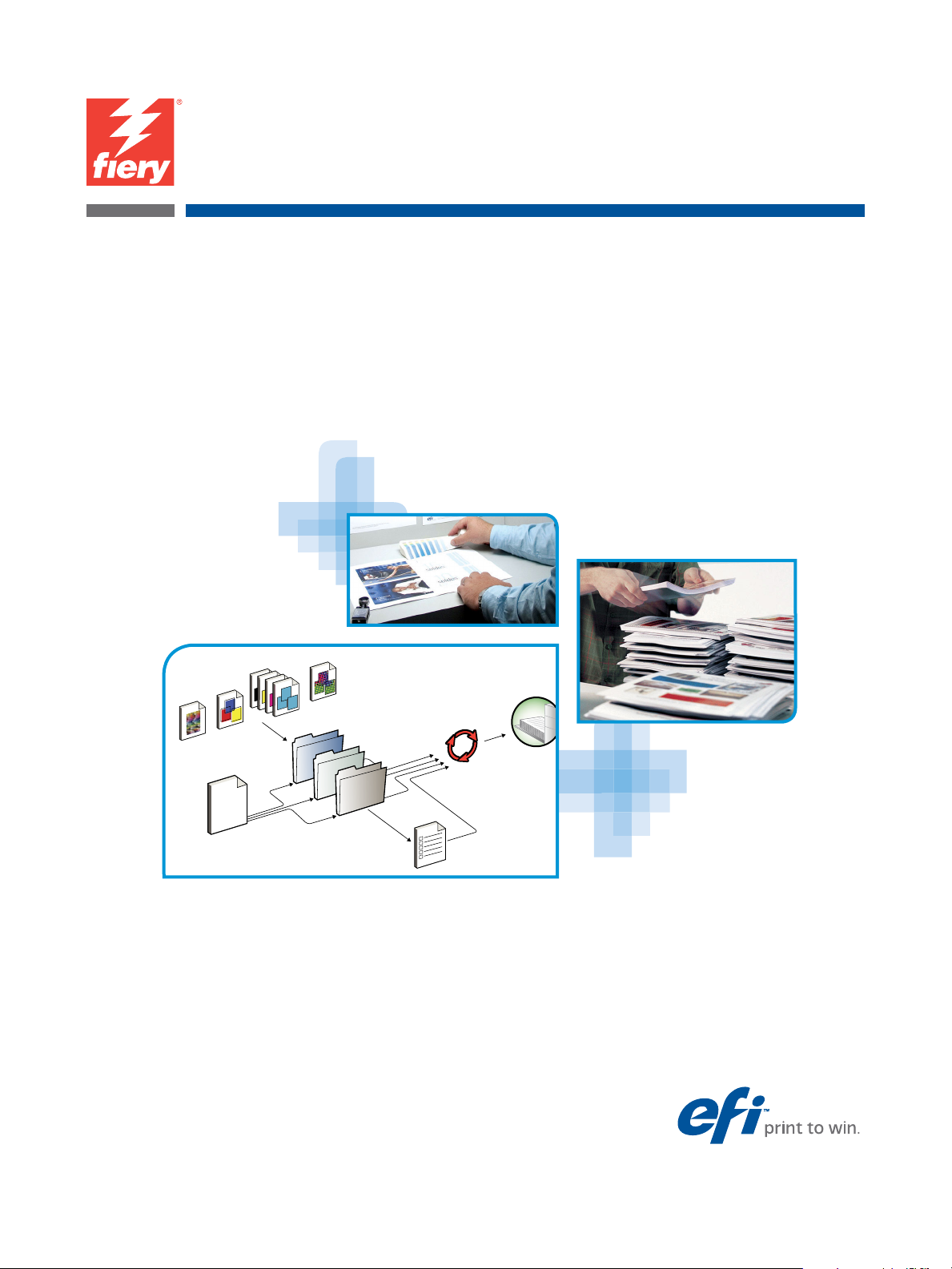
EX700i Print Server/
Integrated Fiery Color Server
Konfiguration und Setup
Page 2
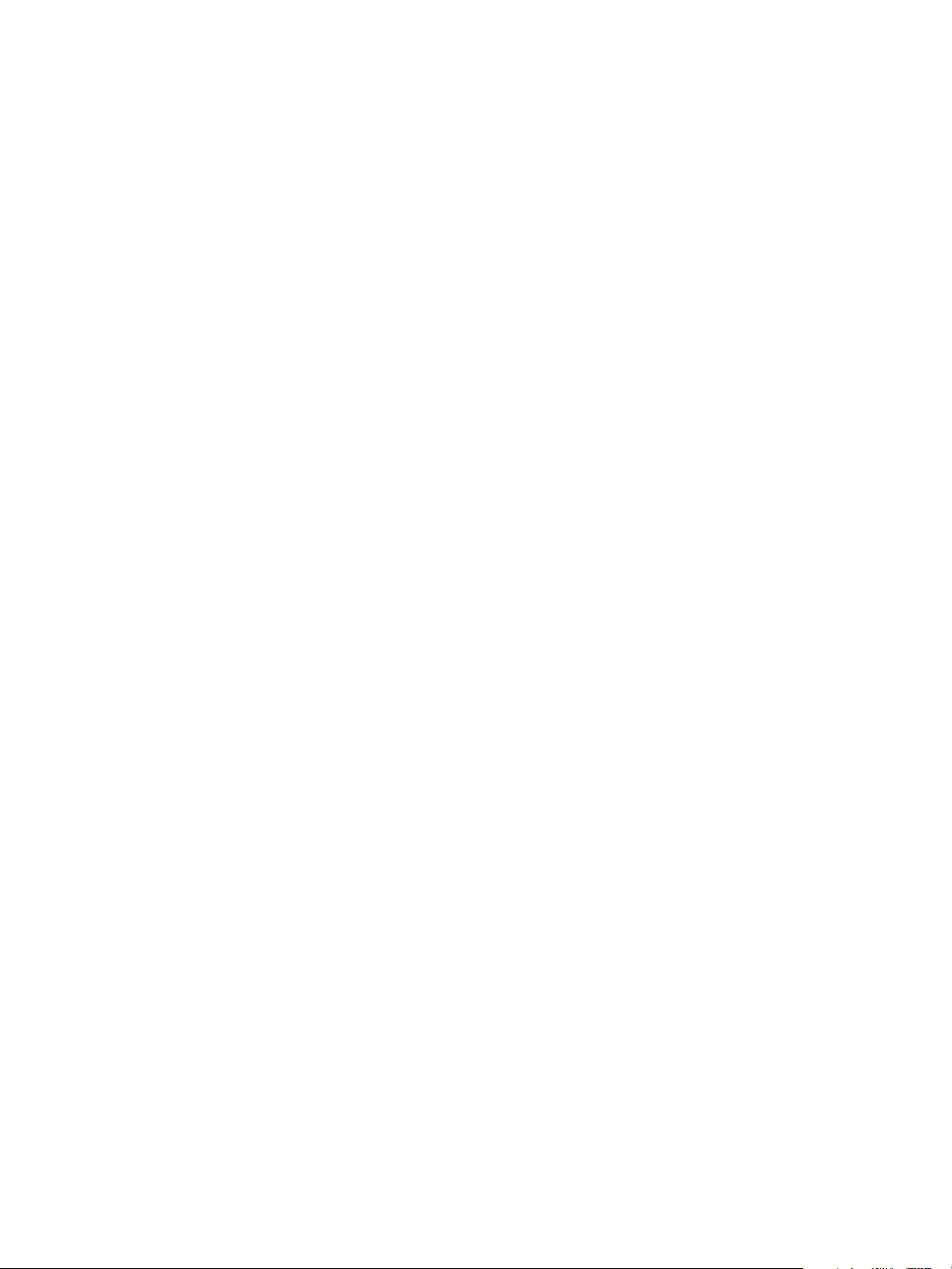
© 2011 Electronics For Imaging, Inc. Die in dieser Veröffentlichung enthaltenen Informationen
werden durch den Inhalt des Dokuments Rechtliche Hinweise für dieses Produkt abgedeckt.
45099419
22. Juli 2011
Page 3
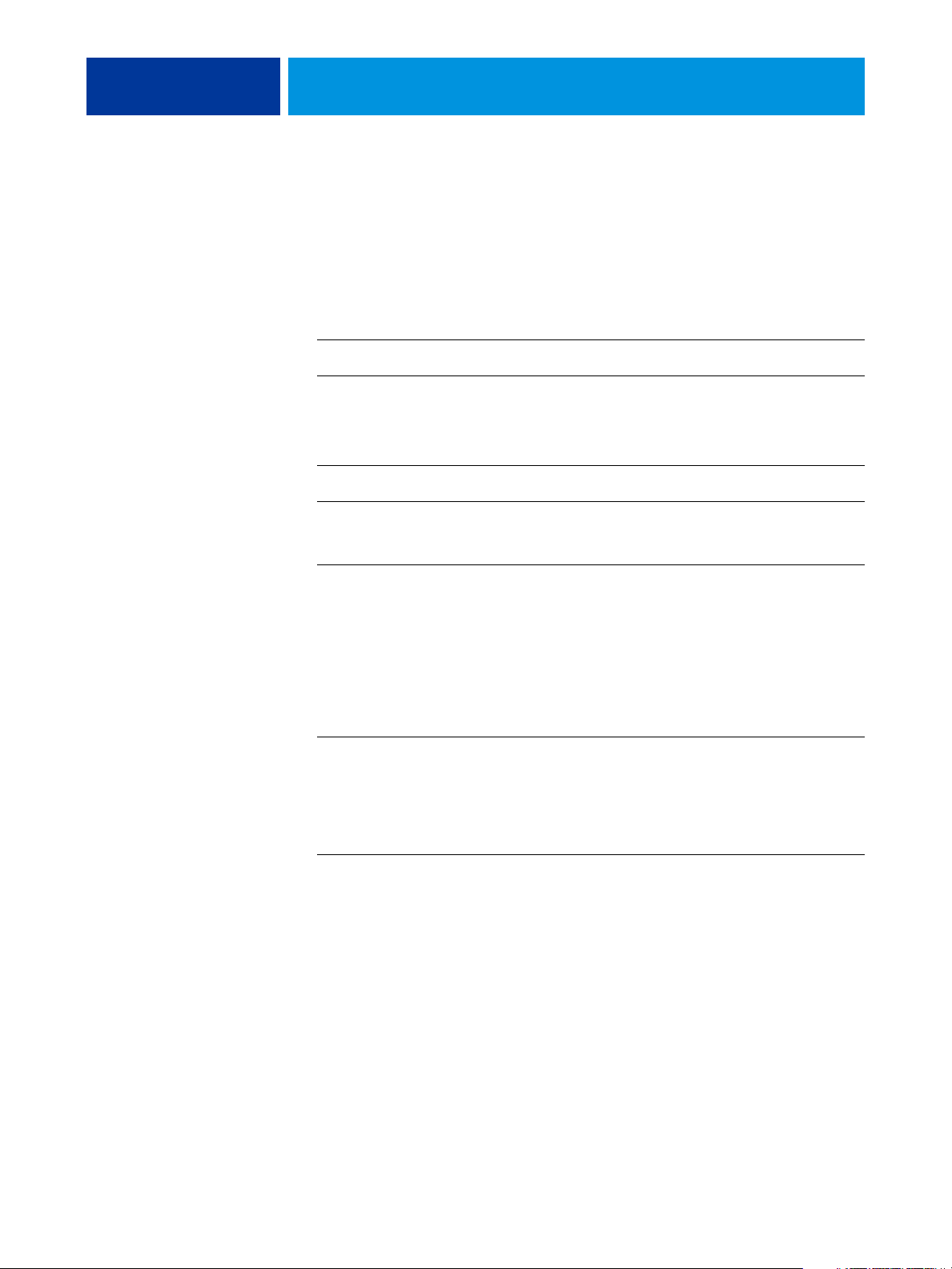
INHALT
INHALT
INHALT 3
EINFÜHRUNG 7
Terminologie und Konventionen 8
Batterieinformationen für EU und EWR 9
INTEGRATION INS NETZWERK 10
EX700i im Netzwerk 10
Phasen der Netzwerkintegration 11
Übersicht über Netzwerkintegration des EX700i 12
Voraussetzungen für das Einrichten von Netzwerkservern 13
Windows-Netzwerke 13
AppleTalk Netzwerke 14
UNIX-Netzwerke 14
VORBEREITUNG FÜR SETUP DES EX700I 15
Berechtigungsebenen 15
Anwender und Anwendergruppen 15
Druckverbindungen des EX700i 18
WebTools 19
Weitere sicherheitsrelevante Funktionen 20
Steuern des E-Mail-Zugriffs auf den EX700i 20
Beschränkung von IP-Adressen, Ports und MAC-Adressen 21
Vertrauliches Drucken / Auftragskennwort 21
LDAP-Authentisierung 21
Page 4
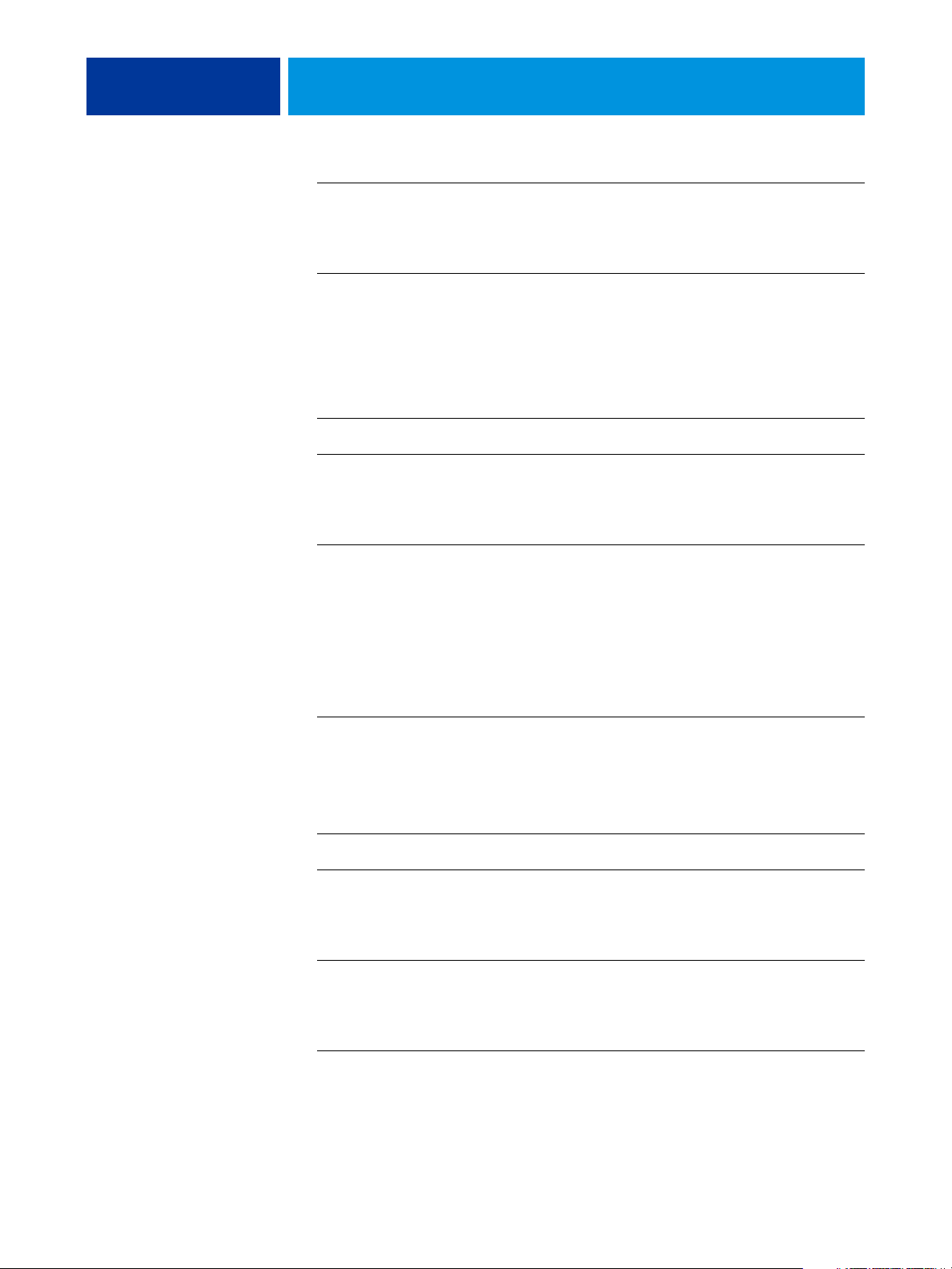
INHALT 4
Anschließen des Netzwerkkabels an EX700i 22
Rückansicht des EX700i 22
Ethernet-Verbindung 23
Informationen über Setup 24
Setup über Bedienfeld (Touchscreen) an der Digitaldruckmaschine 24
Setup über Netzwerk 24
SETUP ÜBER BEDIENFELD 25
Setup des EX700i über Bedienfeld (Touchscreen) an der Digitaldruckmaschine 25
Zugriff auf Setup-Optionen 26
Bildschirmarten 27
Speichern von Änderungen 27
Registerkarten 27
Registerkarte „Aufträge“ 28
Registerkarte „Info“ 28
Registerkarte „Scannen“ 29
Registerkarte „Werkzeuge“ 30
Registerkarte „Setup“ 30
Setup des EX700i über Bedienfeld (Touchscreen) an der Digitaldruckmaschine 30
802.1x-Authentisierung 33
NETZWERKGESTÜTZTES SETUP DES EX700I 34
Netzwerkgestützter Zugriff auf Configure 34
Verwenden von Configure 35
WEITERE SETUP-OPTIONEN 36
Setup-Optionen der Kategorien PostScript und PCL 36
KONFIGURIEREN DER WEBTOOLS 39
Konfigurieren der WebTools auf EX700i und Client-Computern 39
Page 5
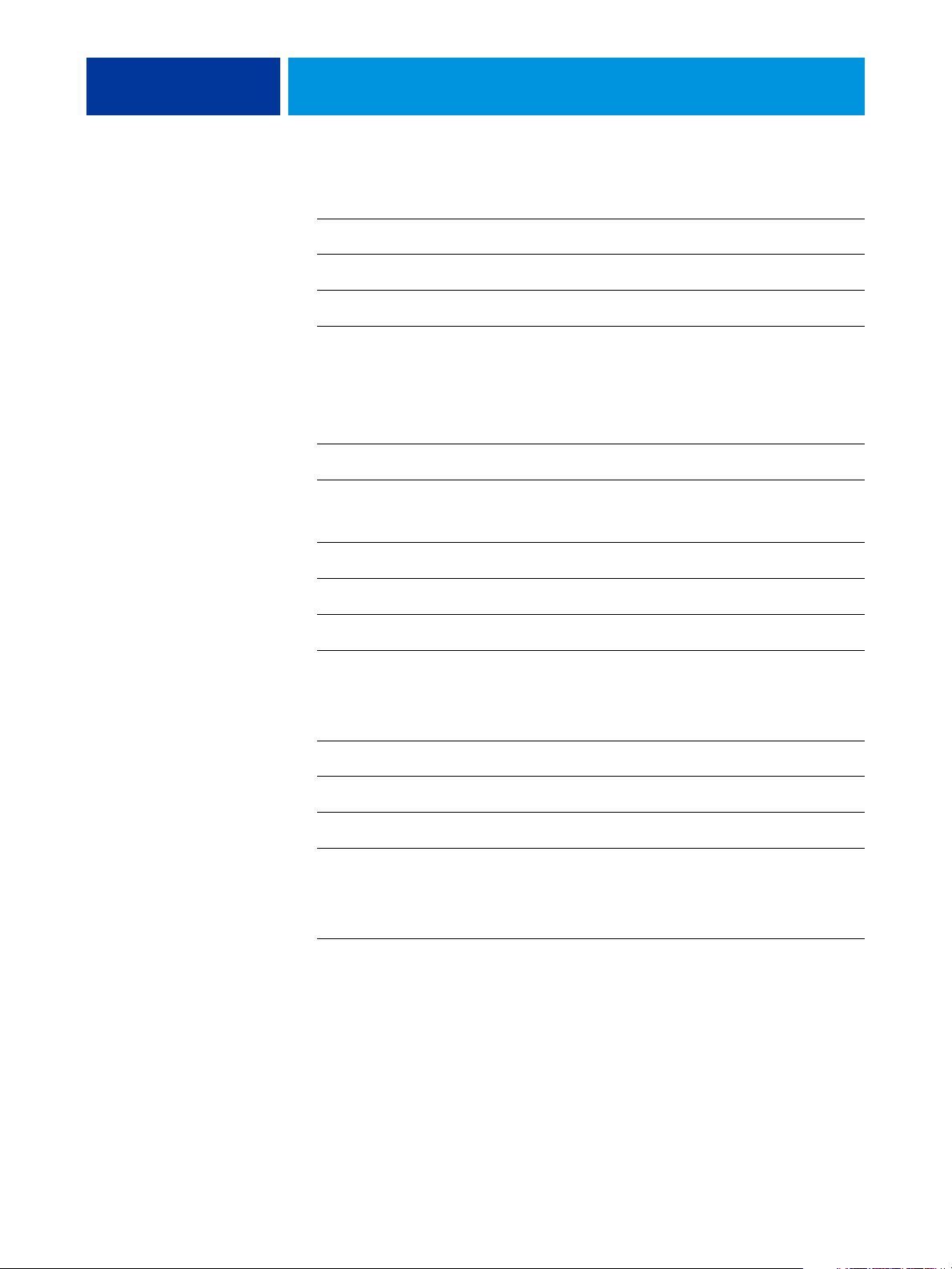
INHALT 5
VERWALTEN DES EX700I 41
Verwaltungsfunktionen 41
Festlegen von Kennwörtern 42
Festlegen von Sprache, Formaten und Maßeinheiten für EX700i 43
Aktualisieren der System- und der Anwendersoftware 43
Vorarbeiten für die Aktualisierung der Software des EX700i 43
System-Update 44
Option „Updates für Produkt suchen“ (Software Downloads Site) 49
Löschen aller Auftragsdaten vom EX700i 50
Sichern und Wiederherstellen der Einstellungen des EX700i 51
Sichern und Wiederherstellen der Konfiguration des EX700i 51
Sichern des kompletten Datenbestands des EX700i 51
Erstellen und Verwalten von Servervorgaben 51
USB-Druckfunktionalität 52
Druckfunktionalität für Mobilgeräte 53
Setup des EX700i für direkten Mobildruck 53
Zusätzliche Voraussetzungen für direkten Mobildruck 54
Verwalten von E-Mail-Adressbüchern 54
Drucken der Konfigurationsseite 57
Sicherstellen der optimalen Systemleistung des EX700i 58
Starten, Ausschalten und erneutes Starten/Booten des EX700i 60
FEHLERBEHEBUNG 61
Fehlerbehebung für EX700i 61
Laufzeitfehler 61
Fehlende Verbindung der Dienstprogramme zum EX700i 62
Fehlende Verbindung zwischen EX700i und
Anwendung Command WorkStation 63
INDEX 65
Page 6
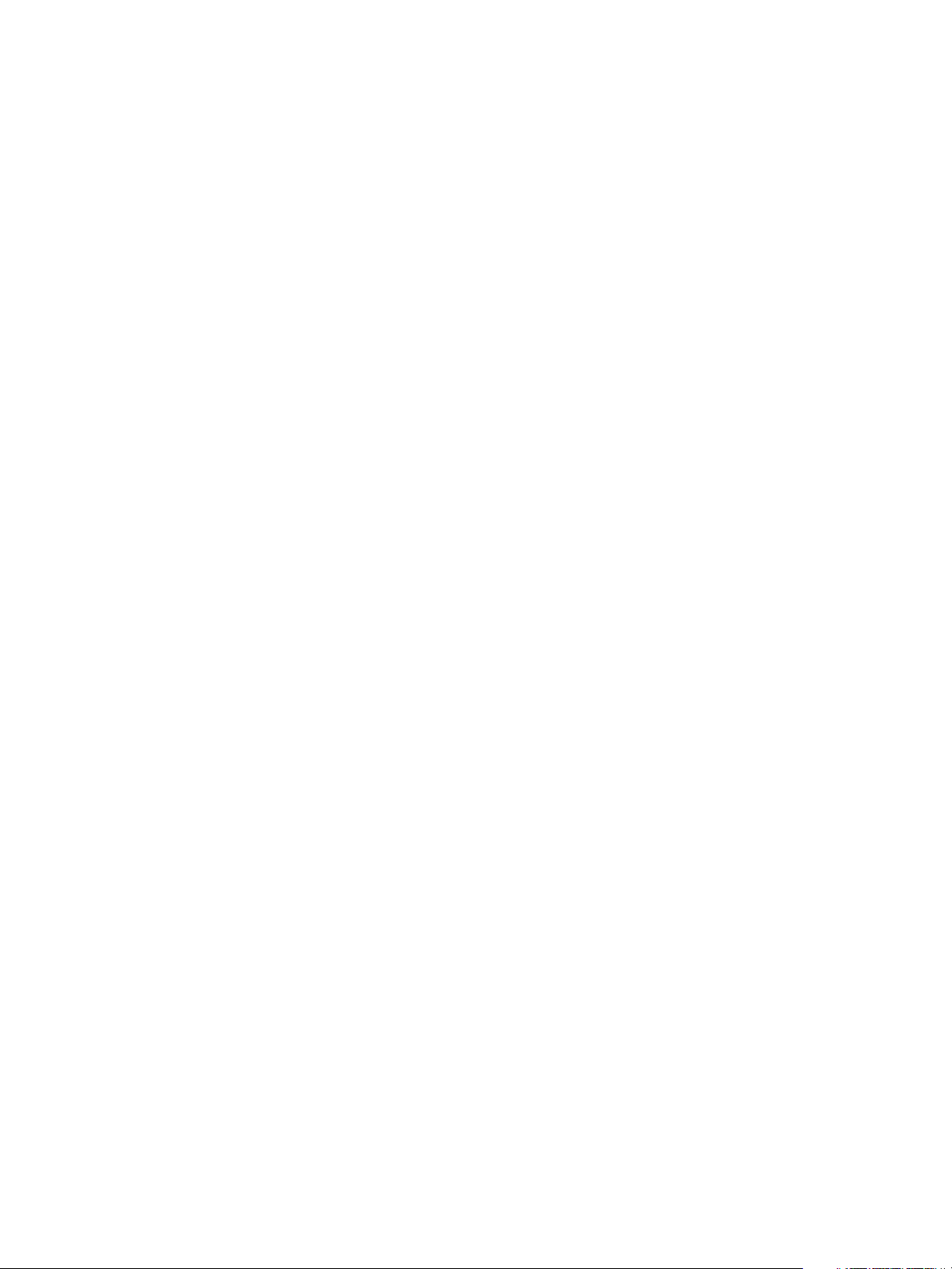
Page 7
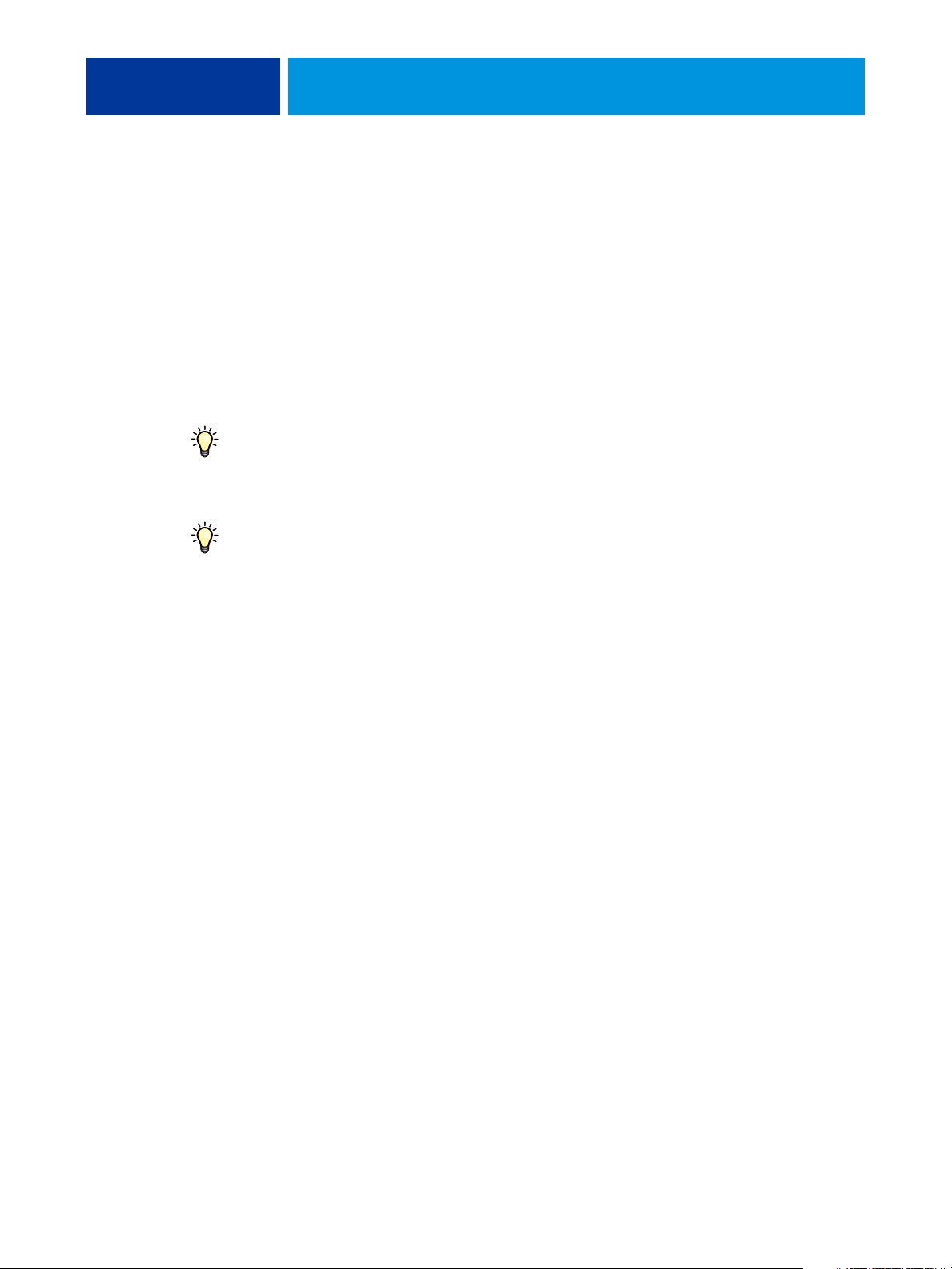
EINFÜHRUNG
EINFÜHRUNG 7
In diesem Dokument wird beschrieben, wie Sie Netzwerkserver und Client-Computer
im Hinblick auf den EX700i Print Server/Integrated Fiery Color Server konfigurieren
müssen, damit er als hochleistungsfähiger Netzwerkdrucker zur Verfügung steht.
Allgemeine Informationen über die Digitaldruckmaschine, Ihren Computer, Ihre
Software und das Netzwerk finden Sie in der Dokumentation zum jeweiligen Produkt.
Das korrekte Einrichten der Netzwerkumgebung erfordert die Anwesenheit und aktive
Mitarbeit des Netzwerkadministrators. Ausführliche Anleitungen zum Konfigurieren von
Netzwerken würden den Rahmen dieses Dokuments sprengen. Weitere Hinweise finden
Sie in der Dokumentation zu Ihrem Netzwerk.
Eine Übersicht über die unterstützten Betriebssysteme und die Systemanforderungen
finden Sie im Dokument Einführung und erste Schritte.
In diesem Dokument werden die folgenden Themen besprochen:
• Netzwerkanschlüsse am EX700i Print Server/Integrated Fiery Color Server
• Für den EX700i Print Server/Integrated Fiery Color Server spezifische Informationen
über das Einrichten von Netzwerkservern
HINWEIS: Weitere Hinweise zu Netzwerkservern finden Sie in der Dokumentation
zu Ihrem Netzwerk.
• Systemsicherheit durch Berechtigungsebenen und Kennwörter
• Setup des EX700i Print Servers/Integrated Fiery Color Servers
über das Bedienfeld (Touchscreen) an der Digitaldruckmaschine
• Setup des EX700i Print Servers/Integrated Fiery Color Servers
über das Netzwerk
• Setup des EX700i Print Servers/Integrated Fiery Color Servers
zur Bereitstellung der WebTools
• Verwalten des EX700i Print Servers/Integrated Fiery Color Servers
• Fehlerbehebung
Eine Übersicht über Administratorfunktionen, die in anderen Dokumenten beschrieben
werden, finden Sie auf Seite 41.
Page 8
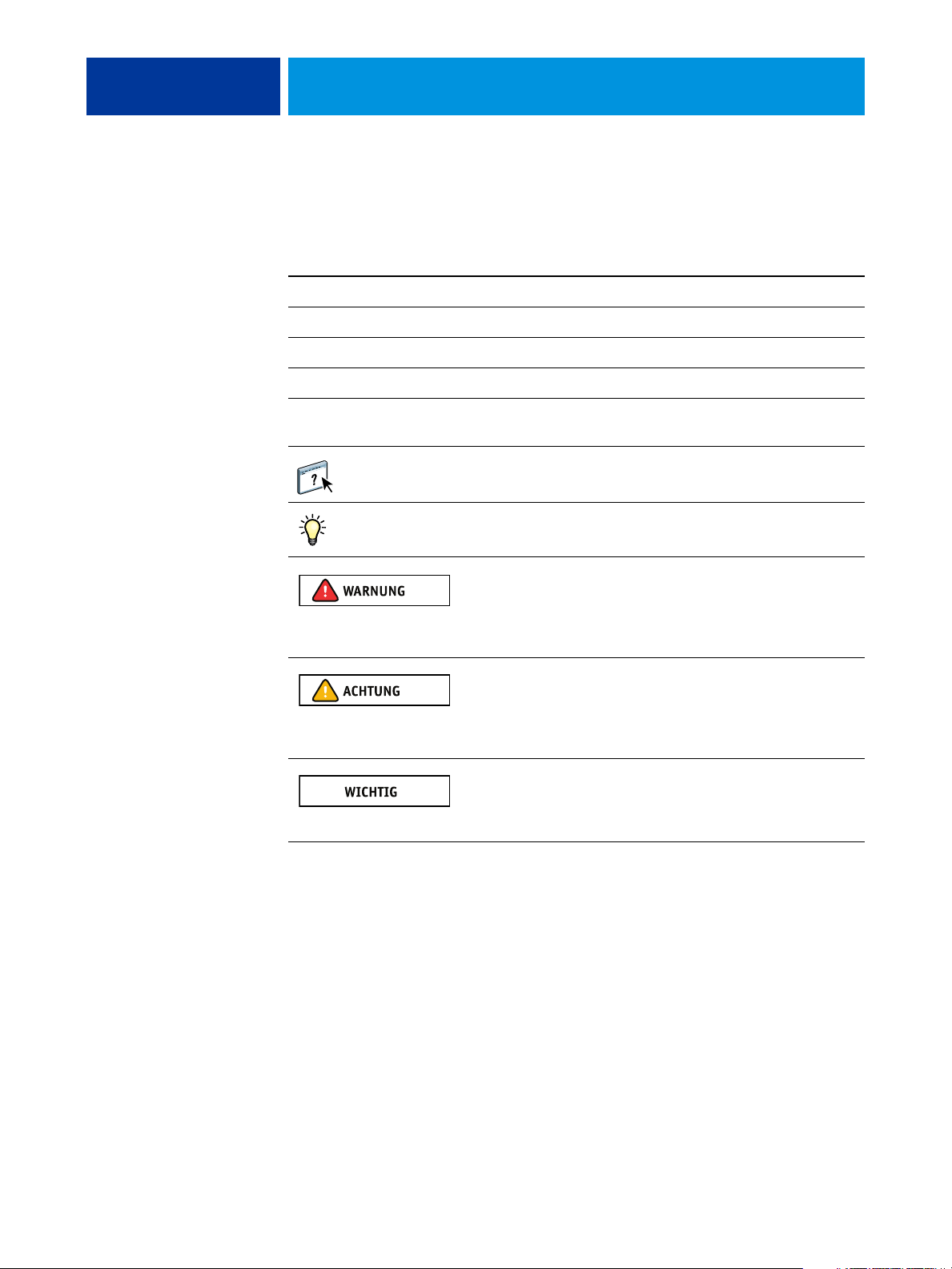
EINFÜHRUNG 8
Terminologie und Konventionen
In diesem Dokument werden die folgenden Begriffe und Konventionen verwendet.
Begriff oder Konvention Beschreibung
Aero EX700i (in Abbildungen und Beispielen)
Digitaldruckmaschine Xerox 700 Digital Color Press
EX700i EX700i Print Server/Integrated Fiery Color Server
Titel in Kursivschrift Verweis auf andere Dokumente der Anwenderdokumentation
Windows Microsoft Windows XP, Windows Vista, Windows Server
2003/2008/2008 R2, Windows 7
Verweis auf weitere Informationen in der Online-Hilfe der Software
Tipps und Anmerkungen
Dieses Symbol weist auf Verfahrensabläufe hin, für die Sicherheitsvorschriften gelten, deren Missachtung zu Verletzungen oder zum
Tod führen kann. Halten Sie sich im Interesse Ihrer Gesundheit
und der Gerätesicherheit stets an die Vorgaben in den entsprechend
gekennzeichneten Textpassagen.
Dieses Symbol weist auf Verfahrensabläufe hin, für die besondere
Sicherheitsvorschriften gelten, deren Missachtung zu Verletzungen
führen kann. Halten Sie sich im Interesse Ihrer Gesundheit und
der Gerätesicherheit stets an die Vorgaben in den entsprechend
gekennzeichneten Textpassagen.
Dieses Symbol weist auf betriebsbedingte Anforderungen oder
Beschränkungen hin. Lesen Sie auf diese Weise gekennzeichnete
Textpassagen aufmerksam durch, um den sicheren Betrieb der
Geräte zu gewährleisten und Schäden zu vermeiden.
Page 9
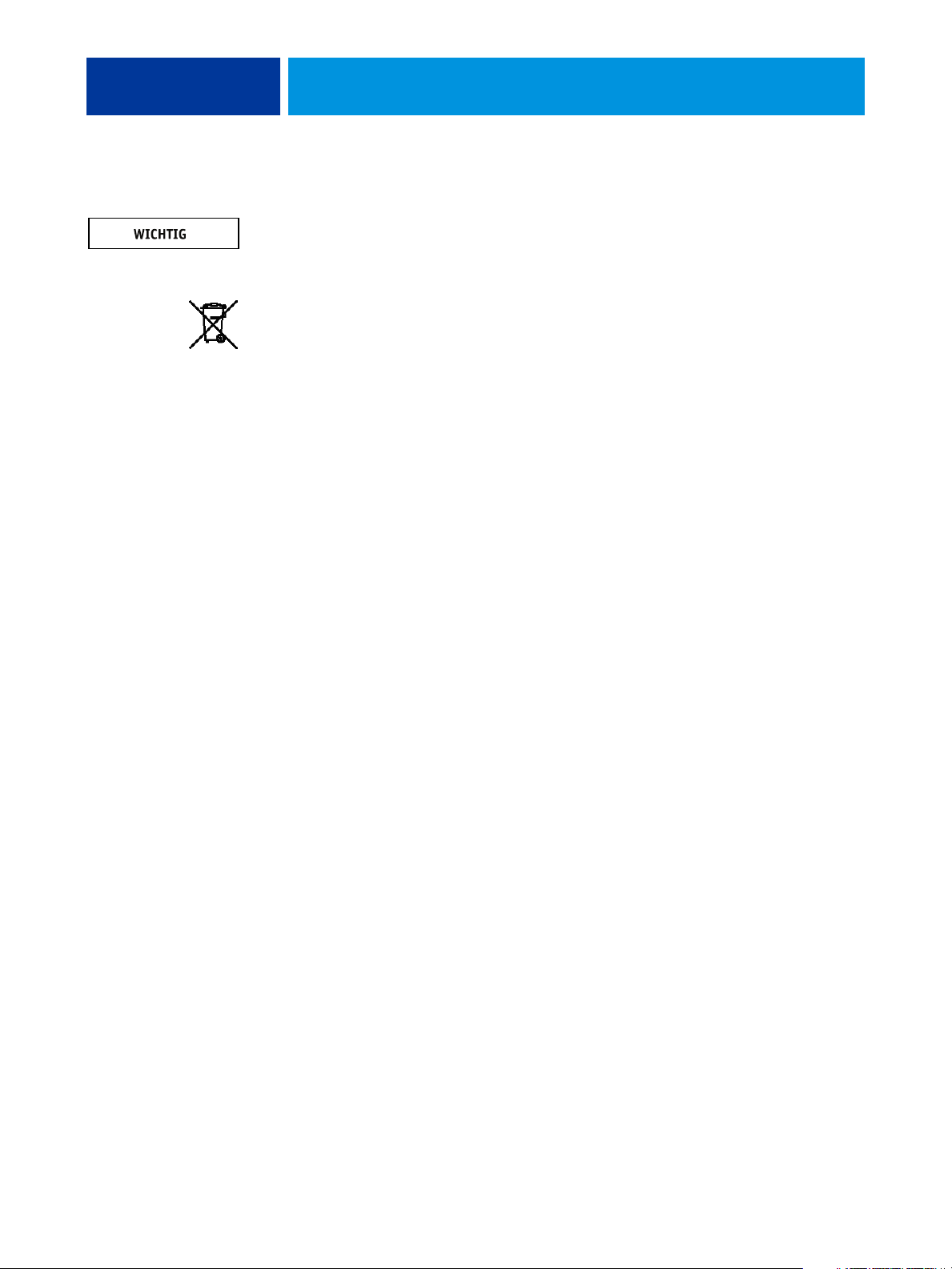
EINFÜHRUNG 9
Batterieinformationen für EU und EWR
Dieses Symbol bedeutet, dass die in diesem Produkt verwendeten Batterien und Akkus
getrennt vom normalen Hausmüll in Übereinstimmung mit der Richtlinie 2006/66/EC
(„Richtlinie“) und örtlichen Vorschriften entsorgt werden müssen.
Wenn unter dem gezeigten Symbol ein chemisches Symbol abgedruckt ist, gibt dies
in Übereinstimmung mit der Richtlinie an, dass ein Schwermetall (Hg = Quecksilber,
Cd = Cadmium, Pb = Blei) in dieser Batterie bzw. diesem Akku in einer Konzentration
vorhanden ist, die oberhalb des hierfür in der Richtlinie festgelegten Grenzwerts liegt.
Batterien und Akkus dürfen keinesfalls im normalen Hausmüll entsorgt werden, sondern
müssen über die eingerichteten Sammelsysteme zurückgegeben und dem Recycling oder
der Aufbereitung zugeführt werden.
Sollte das Produkt nicht entnehmbare Batterien enthalten, fällt das gesamte Produkt bereits
unter die WEEE-Richtlinie (Waste Electrical and Electronic Equipment) der EU und muss
bei einer autorisierten WEEE-Sammelstelle abgegeben werden. Die Sammelstelle ergreift
geeignete Maßnahmen zum Recycling und zur Verwertung des Produkts einschließlich der
Batterien.
Mit der Rückgabe von Batterien und Akkus an eingerichtete Sammelstellen leisten Sie einen
aktiven Beitrag zum Umwelt- und Gesundheitsschutz, da Sie vermeiden helfen, dass in den
Batterien und Akkus enthaltene gefährliche Stoffe unkontrolliert freigesetzt werden.
In der EU gibt es separate Sammel- und Recyclingsysteme für Batterien und Akkus. Weitere
Hinweise zu den Recyclingsystemen für Batterien und Akkus in Ihrer Region erhalten Sie bei
Ihrer örtlichen Verwaltung, beim Abfallwirtschaftsamt oder Ihrem Entsorgungsunternehmen.
Page 10
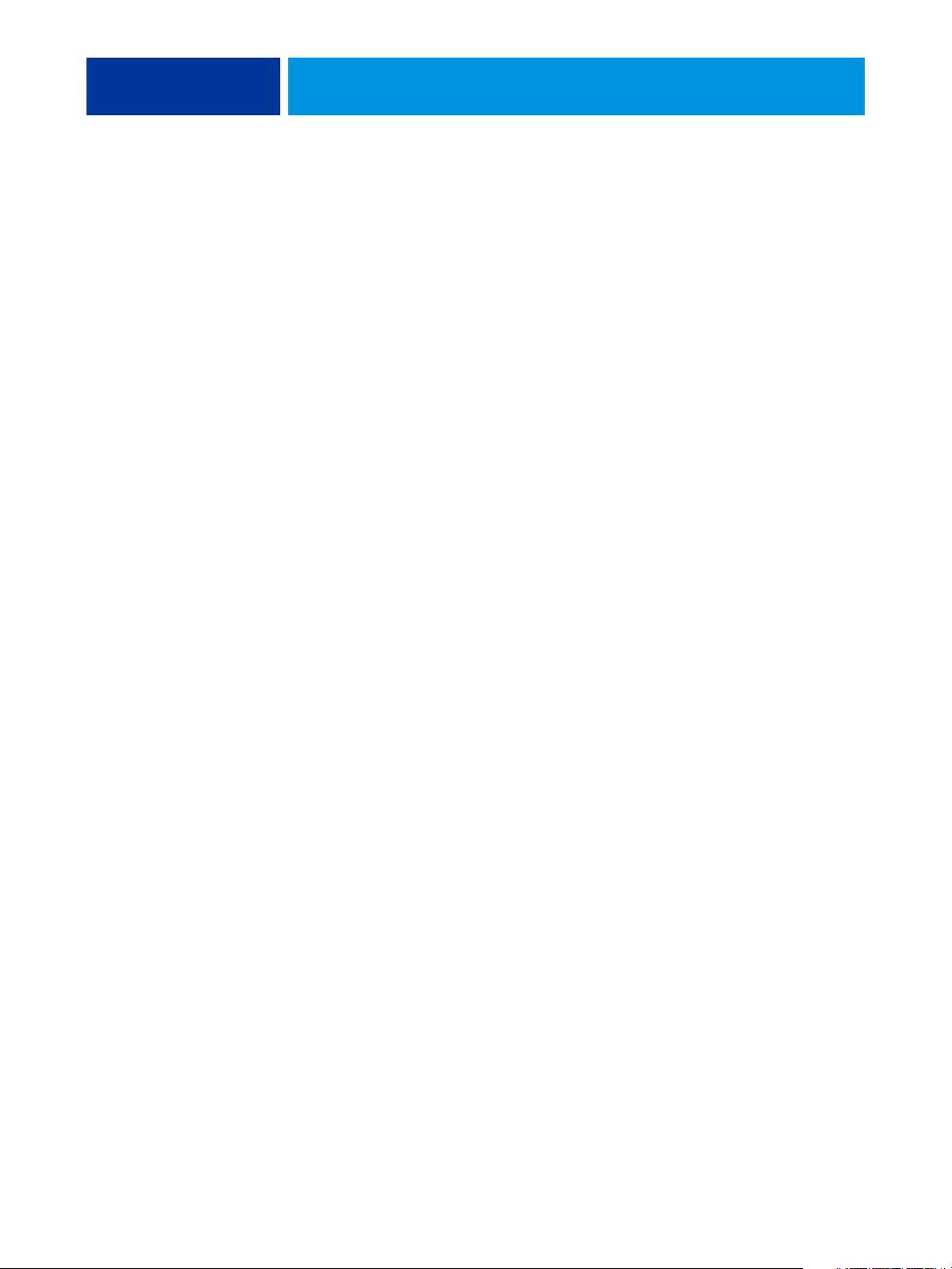
INTEGRATION INS NETZWERK 10
INTEGRATION INS NETZWERK
In diesem Abschnitt werden die verschiedenen Phasen beim Einrichten des EX700i
zusammengefasst.
EX700i im Netzwerk
Ein in ein Netzwerk integrierter EX700i verhält sich wie ein Netzwerkdrucker.
Der EX700i unterstützt folgende Netzwerkprotokolle (d. h. die Regeln, die
die Kommunikation der Geräte im Netzwerk steuern):
• AppleTalk, Bonjour
• TCP/IP mit den Protokollen DHCP, FTP, HTTP, IMAP, IPP, IPv4,
IPv6, LDAP, LPD, NBT, POP3, Port 9100, SMB, SMTP, SNMP,
SNTP und SSL/TLS
Diese Protokolle können gleichzeitig über dieselbe Kabelverbindung ausgeführt werden.
Anwender an Computern, die andere Netzwerkprotokolle verwenden, können ihre Druckaufträge über einen Server, der eines der unterstützten Protokolle verwendet, zum Drucken
senden. Der EX700i erkennt die jeweilige Verbindung und das jeweilige Protokoll automatisch und unterstützt alle Verbindungen simultan.
Page 11
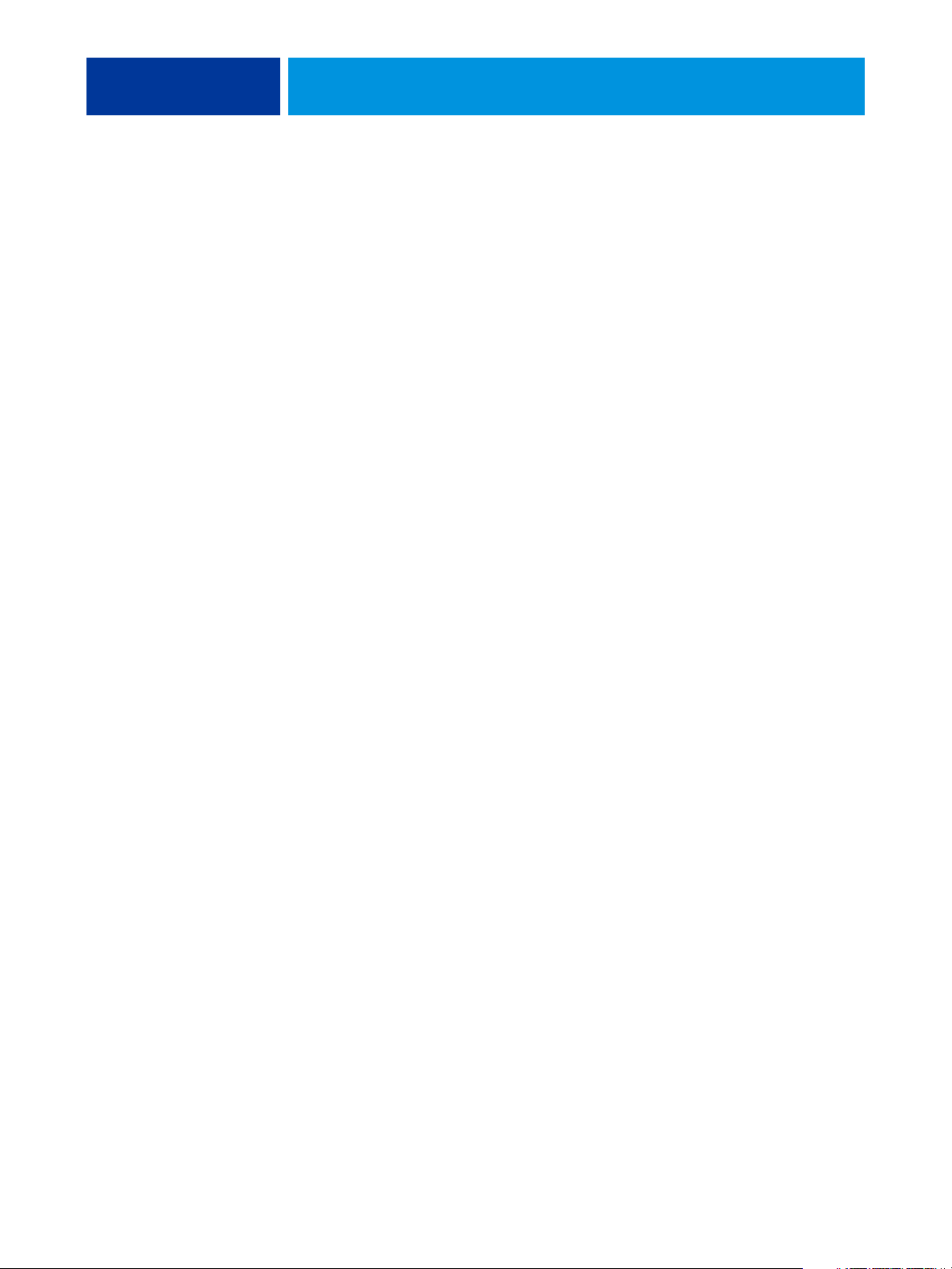
INTEGRATION INS NETZWERK 11
Phasen der Netzwerkintegration
Die Installation kann von einem Druck- bzw. Netzwerkadministrator ausgeführt werden.
Die Phasen der Installation sehen im Einzelnen wie folgt aus:
1 Konfigurieren der Netzwerkumgebung
In dieser Phase müssen die Netzwerkserver so konfiguriert werden, dass Anwender auf
den EX700i wie auf einen Netzwerkdrucker zugreifen können. Weitere Hinweise zum
Konfigurieren von Netzwerkservern in Windows-, Mac- und UNIX-Umgebungen im
Hinblick auf den EX700i finden Sie auf Seite 13. Allgemeine Informationen über Ihr
Netzwerk finden Sie in der Dokumentation zu Ihrem Netzwerksystem.
2 Physische Anbindung des EX700i an ein funktionsfähiges Netzwerk
In dieser Phase muss der Netzwerkknoten für den EX700i vorbereitet werden.
Dazu gehört u.a. die Verkabelung des EX700i über die Netzwerkschnittstelle
des EX700i. Weitere Hinweise finden Sie auf Seite 22.
3 Setup des EX700i
In dieser Phase muss der EX700i für die jeweilige Druck- und Netzwerkumgebung
konfiguriert werden (siehe Seite 34).
4 Einrichten der Druckfunktionalität auf Client-Computern
In dieser Phase müssen die zum Drucken erforderlichen Dateien und die Anwendersoftware
installiert und die Netzwerkverbindungen für die Client-Computer hergestellt werden. Die
Installation der Software wird im Dokument Drucken beschrieben.
5 Verwalten des EX700i
Im laufenden Betrieb können Sie die Systemleistung überwachen und optimieren und
auftretende Probleme beheben (siehe Abschnitt Verwalten des EX700i auf Seite 41).
Page 12
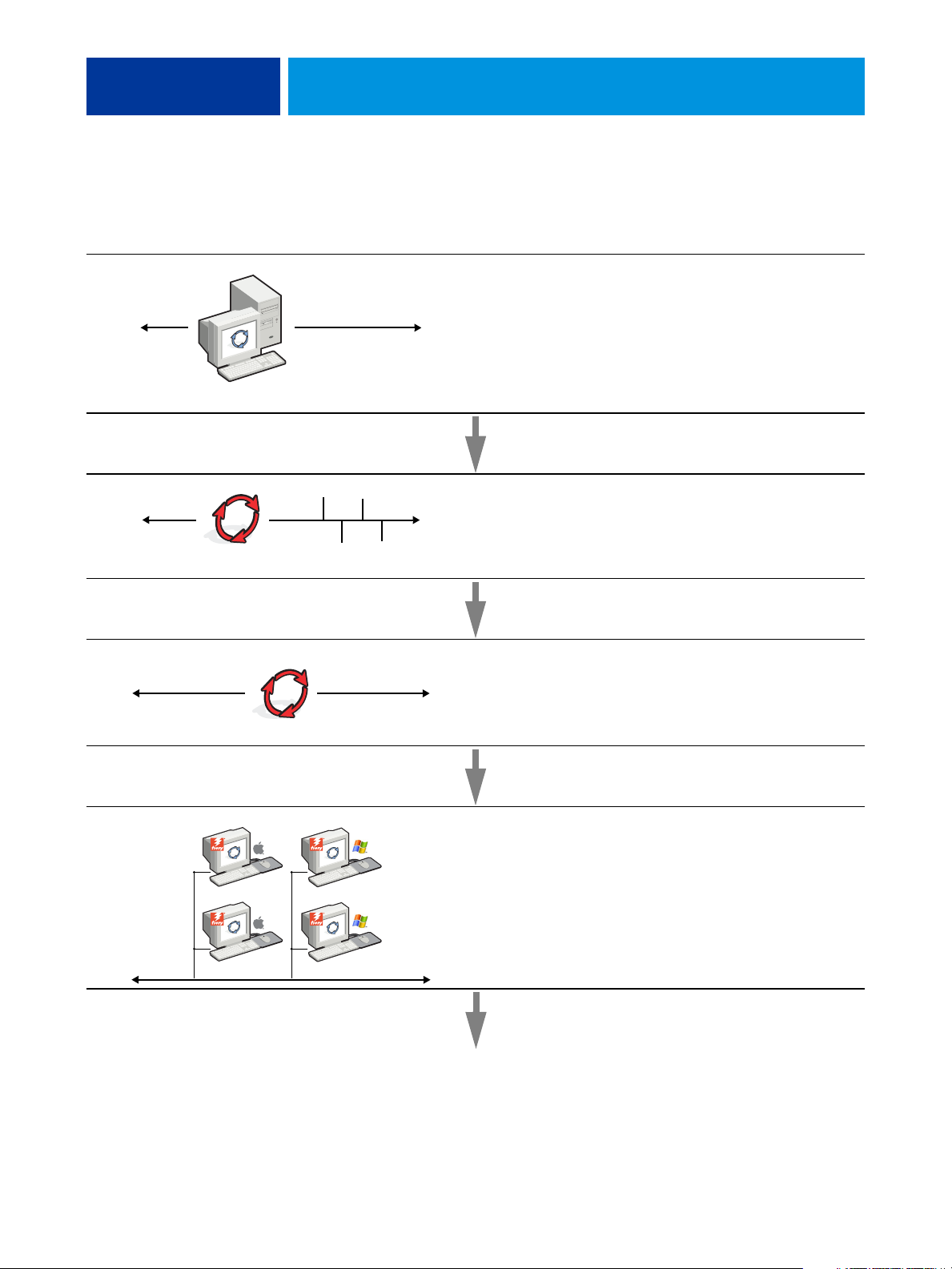
INTEGRATION INS NETZWERK 12
Übersicht über Netzwerkintegration des EX700i
Konfiguration des Netzwerkservers
Netzwerkserver
Verbindung
Netzwerkserver für Warteschlangen und Anwender
des EX700i einrichten.
Netzwerkknoten vorbereiten.
EX700i mit dem Netzwerk verbinden.
EX700i
Setup des EX700i
Setup der Client-Computer
Standardeinstellungen für die Setup-Optionen
konfigurieren.
Auf Computern, die Aufträge an den EX700i senden:
• Druckerdateien installieren und Verbindung zu
mindestens einer Druckverbindung herstellen.
• Auf Computern die Dienstprogramme und einen
Internet-Browser installieren.
• Eintrag für EX700i in Druckerliste überprüfen.
Verfügbarkeit des EX700i im Netzwerk
Page 13
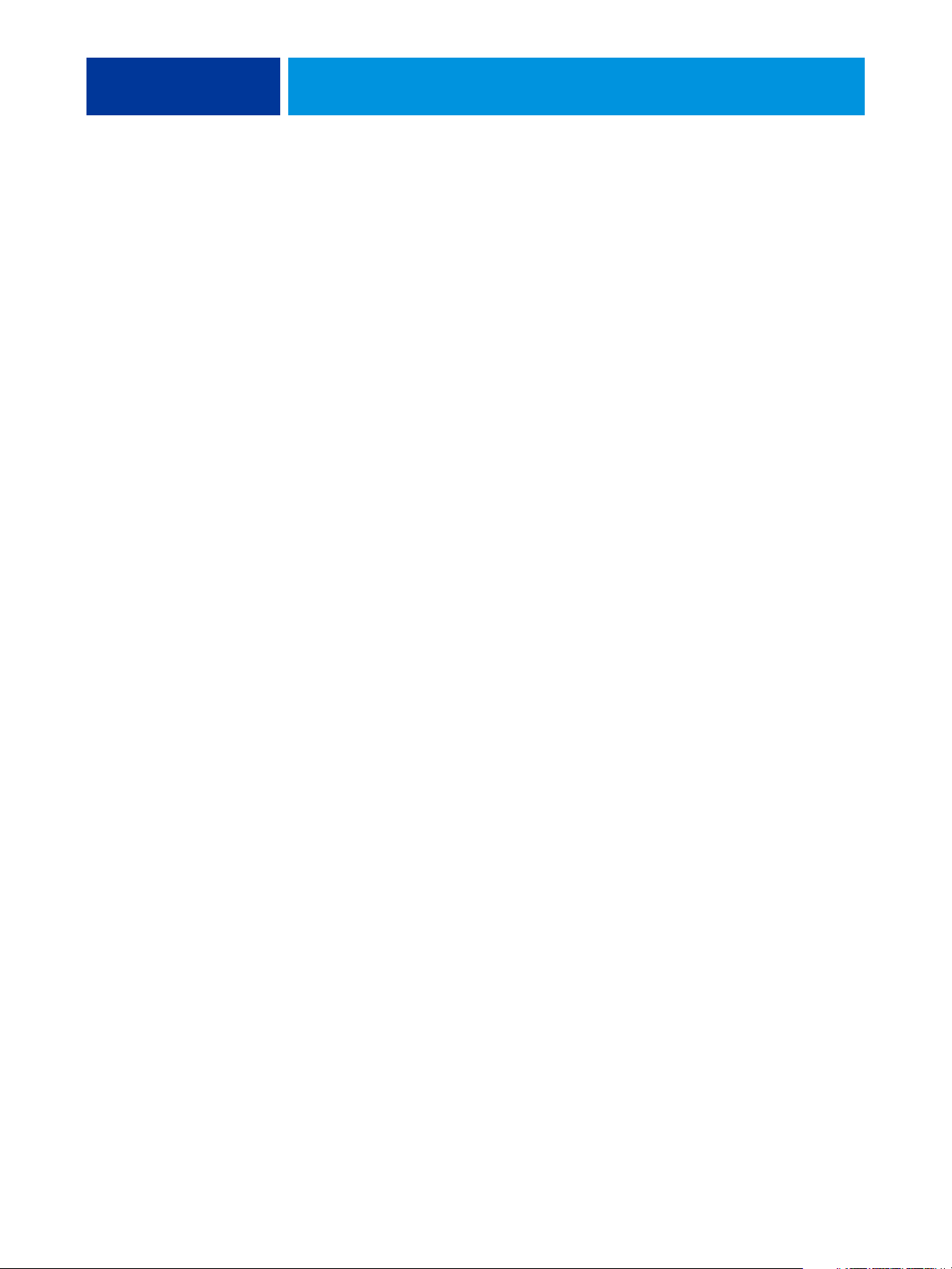
INTEGRATION INS NETZWERK 13
Voraussetzungen für das Einrichten von Netzwerkservern
Dieser Abschnitt enthält einige grundlegende Informationen über die Konfiguration des
EX700i und dessen Einsatz im Netzwerk. Es enthält keine Informationen über die für das
Drucken relevanten Netzwerkfunktionen im Allgemeinen, sondern nur für den EX700i
spezifische Informationen. Das korrekte Einrichten der Netzwerkumgebung erfordert die
Anwesenheit und aktive Mitarbeit des Netzwerkadministrators. Ausführliche Anleitungen
zum Konfigurieren von Netzwerken würden den Rahmen dieses Dokuments sprengen.
Weitere Hinweise finden Sie in der Dokumentation zu Ihrem Netzwerk.
Es muss sichergestellt sein, dass das Netzwerk und die Server richtig konfiguriert wurden
und eine aktive Netzwerkverbindung vorhanden ist, bevor die Netzwerkeinstellungen auf
dem EX700i festgelegt werden. Nur so ist der EX700i in der Lage, das Netzwerk nach
Zonen, Servern und nach serverbasierten Warteschlangen abzufragen.
Wenn Sie die Konfiguration des EX700i, der Digitaldruckmaschine oder des Netzwerks
ändern, können Sie die Einstellungen an die geänderte Umgebung anpassen. Das Ändern
von Netzwerk- oder Porteinstellungen kann weitere Änderungen an anderen SetupOptionen erforderlich machen.
Windows-Netzwerke
• Für den EX700i sind eine gültige IP-Adresse, eine Teilnetzmaske und eine Gateway-Adresse
nötig.
Sie können diese Adressen manuell eingeben oder über das Protokoll DHCP automatisch
abrufen und zuordnen lassen. Vergewissern Sie sich, dass Ihr EX700i in der DNS-Datenbank
(Domain Name Server) oder der Datenbank für Hostnamen definiert ist, die von Ihrem
System benutzt wird.
Wenn mehrere Druckverbindungen zum EX700i freigegeben wurden (z.B. die Warteschlange „Drucken“ und die Warteschlange „Halten“), können Sie einen Drucker für
jede Druckverbindung erstellen, sodass Anwender ihre Aufträge direkt an die jeweilige
Verbindung senden können.
• Für den EX700i muss der korrekte Windows-Domänennamen konfiguriert werden.
Dies gilt besonders für die SMB- oder Windows-Druckverbindung.
Sie müssen den EX700i einer Domäne zuordnen, wenn Sie die Active DirectoryDienste von Microsoft verwenden wollen. Wenn Sie den EX700i einer Arbeitsgruppe
zuordnen, können Sie die Active Directory-Dienste von Microsoft nicht verwenden.
Page 14
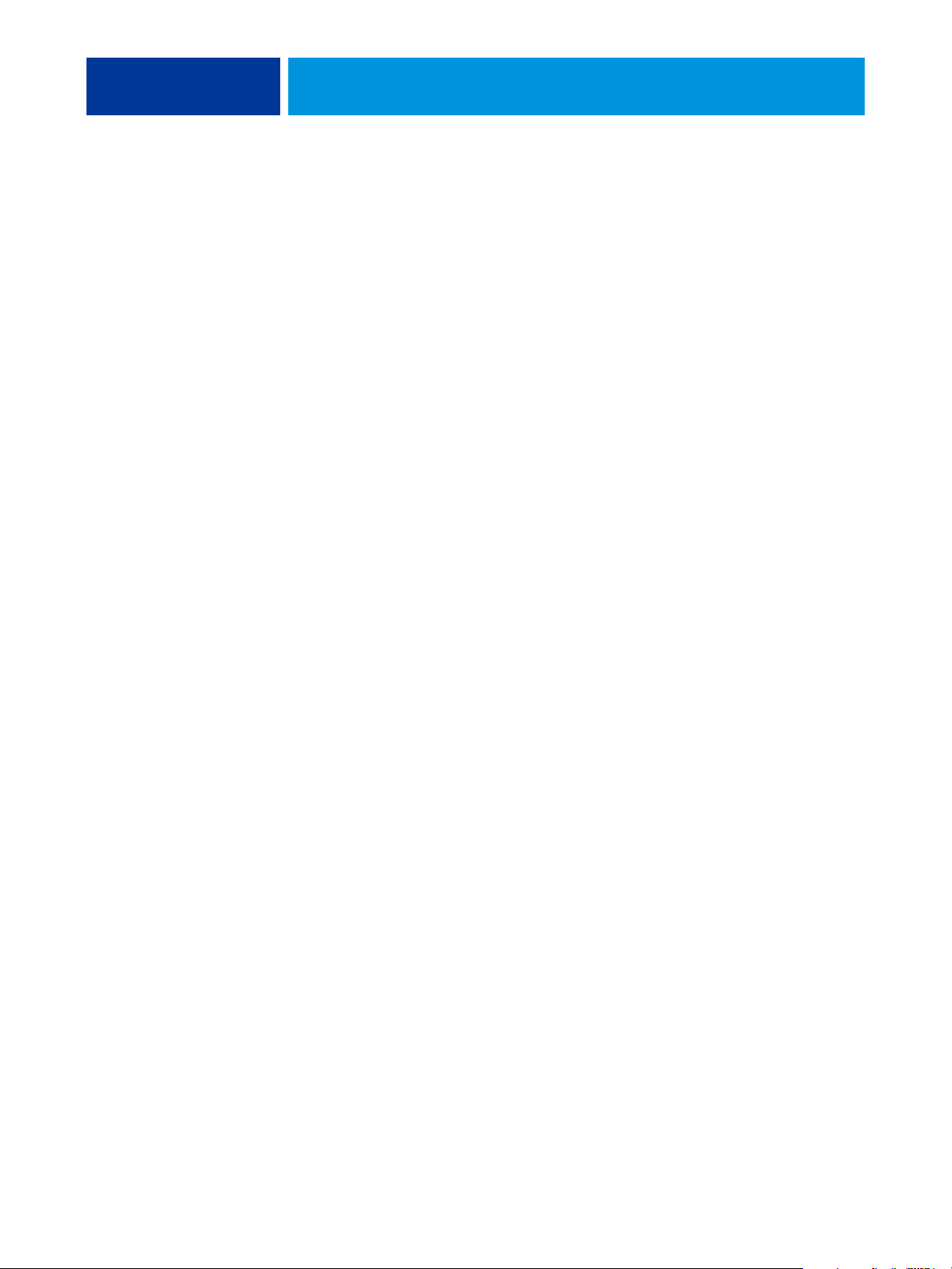
INTEGRATION INS NETZWERK 14
AppleTalk Netzwerke
Für AppleShare Server sind keine speziellen Konfigurationsschritte notwendig.
Damit von Computern unter Mac OS X der Zugriff über das Protokoll Bonjour erfolgen
kann, muss Bonjour beim Setup des EX700i aktiviert werden.
UNIX-Netzwerke
• Wenn eine UNIX-Workstation mit dem Protokoll lpr konfiguriert und die Verbindung zum
EX700i über TCP/IP hergestellt wird, können Aufträge direkt an den EX700i gesendet werden.
• Das Einrichten der UNIX-Workstations muss von einem Administrator mit root-Berechtigung
ausgeführt werden. Nach der Erstkonfiguration können Anwender ihre Aufträge von ihren
UNIX-Workstations an einen benannten Drucker senden.
• Der EX700i ist ein Druckercontroller, der die lpr-Protokolle versteht.
• Der EX700i hat einen fernen Druckernamen, dessen Verwendung die Voraussetzung für die
erfolgreiche Kommunikation ist.
Der Name, den Sie beim Konfigurieren des EX700i als fernen Drucker verwenden
müssen (
rp in der Datei „/etc/printcap“), hat unabhängig vom UNIX-System
folgendes Format:
print
hold
Von Computern in einem TCP/IP-Netzwerk können Aufträge direkt an den EX700i
als fernen Drucker gesendet werden oder alternativ über einen Server unter Windows
Server 2003/Server 2008 oder eine UNIX-Workstation geleitet werden, der/die als
Druckserver fungiert.
Page 15
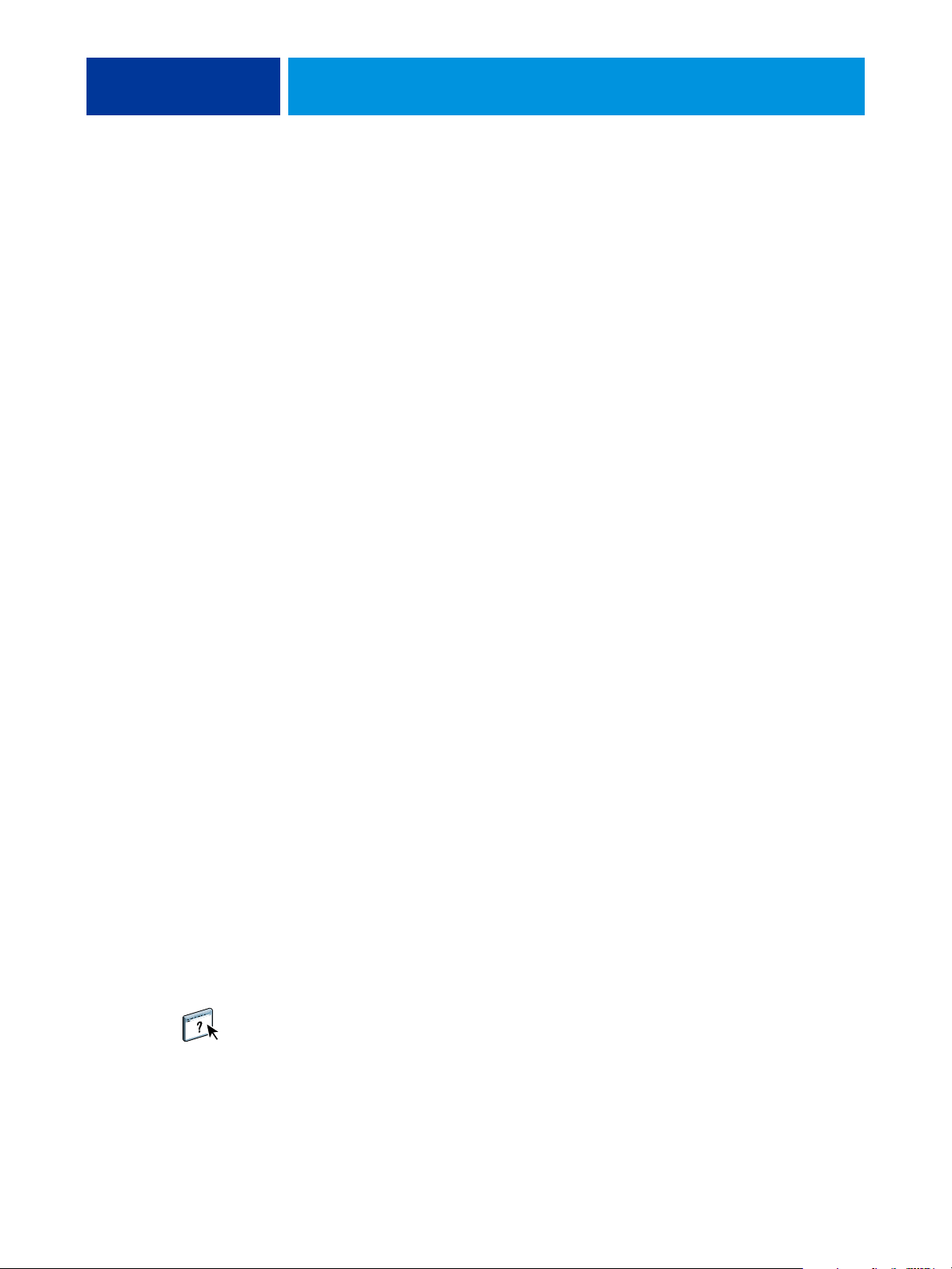
VORBEREITUNG FÜR SETUP DES EX700I 15
VORBEREITUNG FÜR SETUP DES EX700I
Der EX700i kann in verschiedenen Netzwerk- und Plattformumgebungen eingesetzt werden.
Zur Bereitstellung der Druckfunktionalität müssen vorab bestimmte Konfigurationsschritte
auf dem EX700i erfolgen. Bei diesem sogenannten Setup werden z.B. Angaben zur Netzwerkumgebung und Druckmodalitäten definiert. Bevor Sie mit dem Setup beginnen, müssen Sie
sich überlegen, welche Berechtigungs- und Zugriffsebenen in Ihrer Umgebung unterstützt
werden sollen. Danach richtet sich, auf welche Weise Kennwörter und Sicherheitsoptionen
implementiert werden müssen. Da viele dieser Sicherheitsfunktionen einander beeinflussen,
sollten Sie die Informationen in diesem Abschnitt dazu nutzen, ein effektives Sicherheitssystem zu entwickeln, um danach die in diesem Zusammenhang relevanten Setup-Optionen
entsprechend zu konfigurieren.
Berechtigungsebenen
Beim Setup, d. h. beim Konfigurieren des EX700i, können Sie mit den folgenden Elementen
bestimmen, welche Berechtigungsebenen implementiert werden sollen.
• Anwender und Anwendergruppen
•Druckverbindungen
• Zugriff auf WebTools
Anwender und Anwendergruppen
Mit Configure können Sie Anwender erstellen und ihnen Kennwörter zuordnen sowie
Anwendergruppen mit bestimmten Zugriffsrechten einrichten; diesen Anwendergruppen
können Sie dann wiederum einen oder mehrere Anwender hinzufügen. Einige Anwendergruppen sind standardmäßig vorkonfiguriert; dieser Bestand kann jederzeit durch eigene
Anwendergruppen erweitert werden. Alle Anwender einer bestimmten Anwendergruppe
haben dieselben Zugriffsrechte und Berechtigungen.
Sie können einer Anwendergruppe nicht nur die Anwender hinzufügen, die Sie in Configure
erstellt haben. Wenn auf dem EX700i die LDAP-Dienste aktiviert sind, können auch Anwender
a
us der globalen Adressenliste Ihrer Organisation in Anwendergruppen übernommen werden.
Die folgende Diskussion hat das Ziel, Ihnen einen Überblick zu verschaffen und Sie beim
Festlegen einer Sicherheitsstrategie zu unterstützen. Weitere Hinweise und spezifische
Anleitungen finden Sie in der Online-Hilfe zu Configure.
Page 16
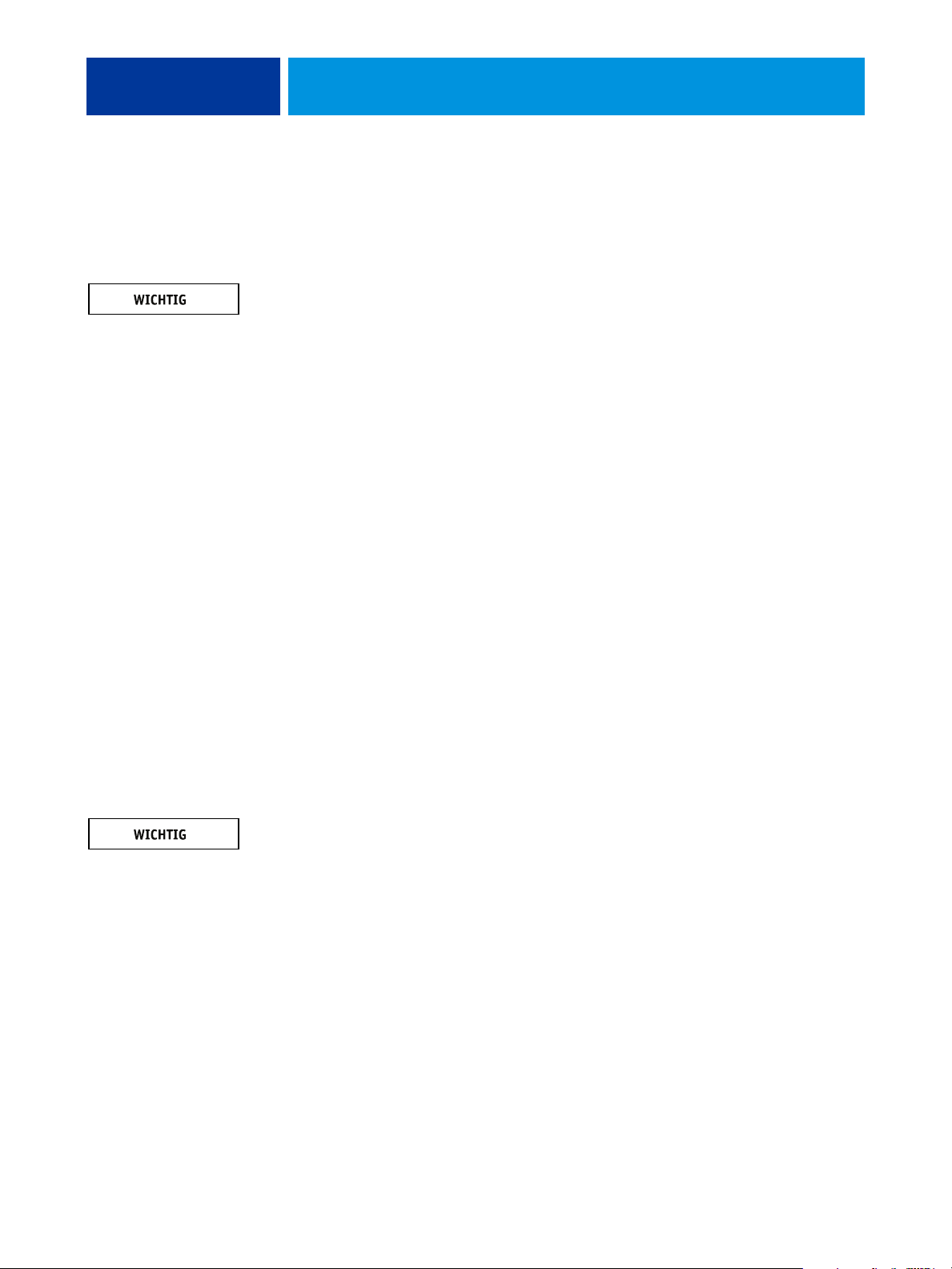
VORBEREITUNG FÜR SETUP DES EX700I 16
Anwenderauthentisierung
Anwenderauthentisierung bedeutet, dass der EX700i prüft, ob ein Anwender, der einen
Auftrag sendet, einer Gruppe angehört, die druckberechtigt ist (Berechtigung „In S/W
drucken“ oder „In Farbe und S/W drucken“).
Die Anwenderauthentisierung wird vom EX700i standardmäßig nicht veranlasst. Auch
wenn Sie Kennwörter für Anwender festlegen und Anwender zu Gruppen zuordnen, wird
keine Authentisierung durchgeführt, es sei denn Sie deaktivieren die Option „Drucken ohne
Authentisierung zulassen“ auf der Seite „Anwender und Gruppen“ von Configure. Solange
diese Option aktiviert ist, kann jeder Anwender Druckaufträge an den EX700i senden.
Wenn Sie für die Anwender die Eingabe von Anwendernamen und Kennwort verbindlich
machen (d. h. wenn Sie die Option „Drucken ohne Authentisierung zulassen“ deaktivieren),
müssen Anwender diese Informationen beim Drucken im Druckertreiber eingeben.
Anwender müssen ihren Anwendernamen und ihr Kennwort auch angeben, wenn sie über
den Druckertreiber Dateien für eine spätere Druckausgabe erstellen (z.B. einen Auftrag,
der per E-Mail an den EX700i gesendet wird).
Da für Aufträge, die per FTP versendet werden, kein Druckertreiber erforderlich ist, können
Sie mit einer separaten Option festlegen, ob auch FTP-Aufträge authentifiziert werden sollen
(Menüfolge „Netzwerk > Dienste > FTP > Kennwortpflicht für Drucken“ in Configure).
Kennwörter
Wenn Sie in Configure auf der Seite „Konfigurieren > Anwender und Gruppen“ einen
neuen Anwender erstellen, können Sie ihm ein individuelles Kennwort zuordnen. Mit
anderen Komponenten des Systems können Sie zusätzlich Kennwörter für die folgenden
Bereiche festlegen:
• Für den Standardanwender „admin“ der Gruppe „Administratoren“
• Für den Standardanwender „operator“ der Gruppe „Operatoren“
Auf dem EX700i ist standardmäßig ein Administratorkennwort definiert. Sie sollten dieses
Administratorkennwort in regelmäßigen Abständen ändern, um den EX700i vor unbefugten
Zugriffen auf die Setup-Optionen zu schützen. Weitere Hinweise finden Sie im Abschnitt
Festlegen von Kennwörtern auf Seite 42.
Anwender, die der Gruppe „Administratoren“ oder „Operatoren“ angehören, haben Zugriffsrechte und Berechtigungen, die über die Berechtigungen hinaus gehen, die beim Erstellen von
Anwendergruppen explizit festgelegt werden. In den folgenden Abschnitten finden Sie eine
Aufstellung dieser Berechtigungen.
Page 17
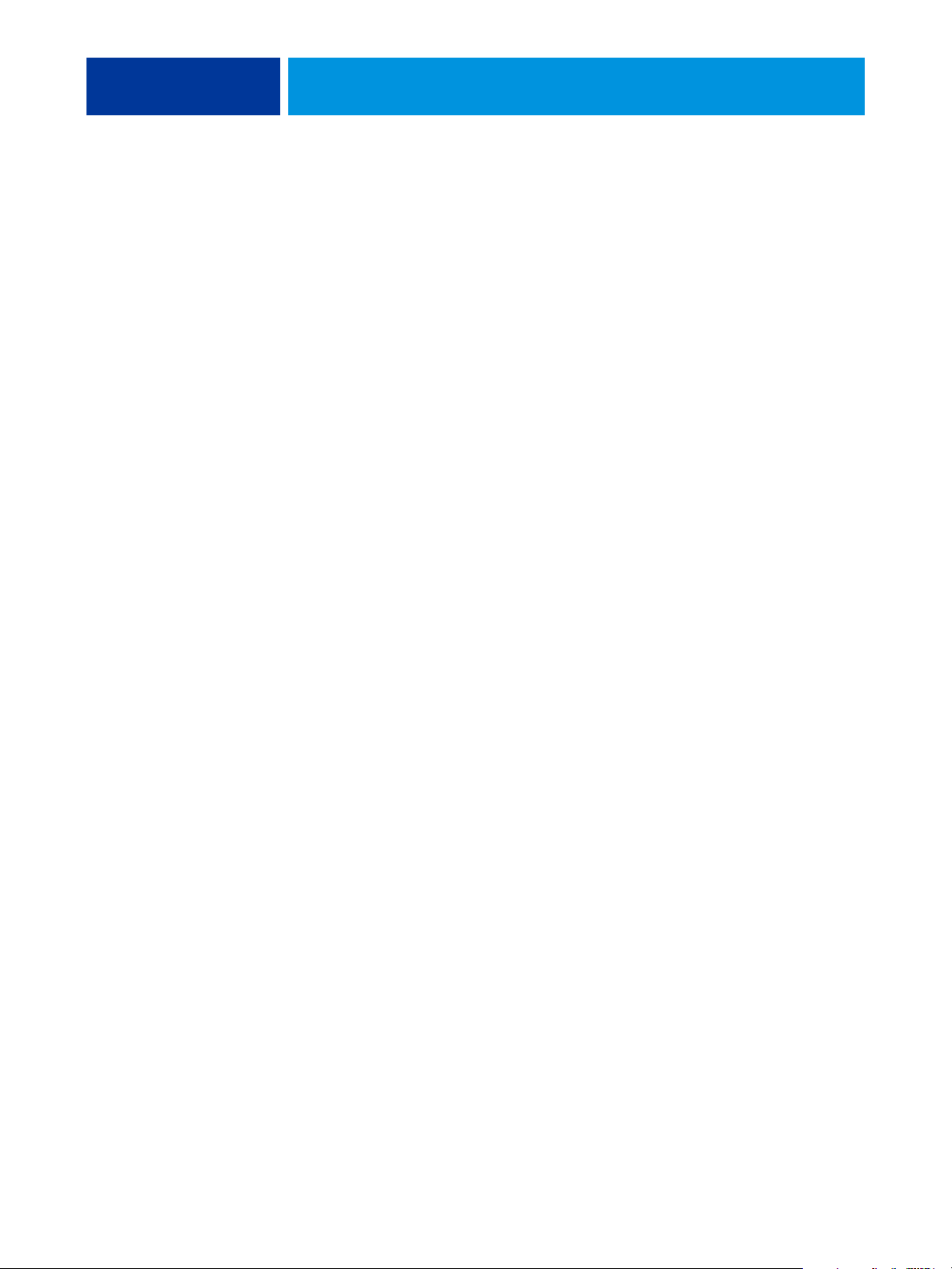
VORBEREITUNG FÜR SETUP DES EX700I 17
Administratorberechtigungen
Anwender, die der Gruppe „Administratoren“ angehören, haben die umfassendsten
Zugriffsberechtigungen. Zu den Berechtigungen eines Administrators gehören:
• Konfigurieren des EX700i mit Configure
• Hinzufügen und Löschen von Anwendergruppen
• Hinzufügen und Löschen von Anwendern
• Festlegen und Ändern der Kennwörter für Anwender
• Löschen, Drucken, Exportieren und Anzeigen des Auftragsprotokolls
• Löschen, Anzeigen und Ändern der von Anwendern übergebenen Aufträge
• Löschen aller auftragsbezogenen Daten vom EX700i
• Drucken von Aufträgen in Farbe und in Schwarzweiß
• Freigeben von Druckverbindungen
• Löschen von Schriften
• Steuern und Verwalten von Aufträgen mithilfe der Tools für das Auftragsmanagement
• Überschreiben der Eigenschaften von Druckaufträgen
• Festlegen der Standardeinstellungen für Druckoptionen
• Kalibrieren des EX700i
Operatorberechtigungen
Anwender, die der Gruppe „Operatoren“ angehören, sind berechtigt, Aufträge mithilfe der
Tools für das Auftragsmanagement zu steuern und folgende Aufgaben auszuführen:
• Anzeigen des Auftragsprotokolls
• Löschen, Anzeigen und Ändern der Aufträge anderer Anwender
• Drucken von Aufträgen in Farbe und in Schwarzweiß
• Kalibrieren des EX700i
• Drucken, Exportieren und Anzeigen des Auftragsprotokolls
Berechtigungen eines Gasts (ohne Kennwort)
Ein Anwender, der sich über die Tools für das Auftragsmanagement als Gast anmeldet,
benötigt kein Kennwort. Ein Gast kann den Status der aktiven Aufträge anzeigen,
aber keine Änderungen an diesen Aufträgen oder am Status des EX700i vornehmen.
Page 18
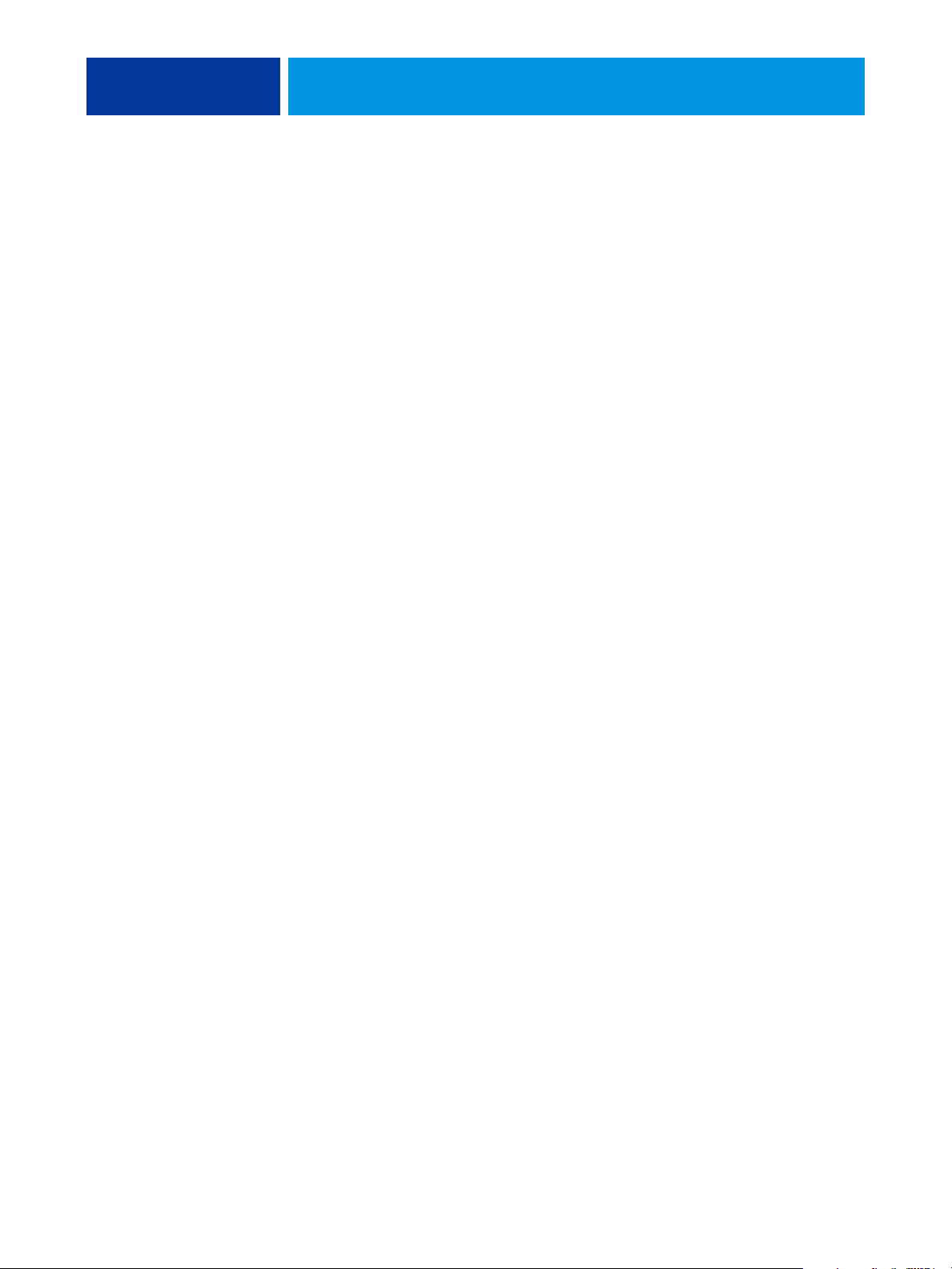
VORBEREITUNG FÜR SETUP DES EX700I 18
Druckverbindungen des EX700i
Der EX700i unterstützt die folgenden Druckverbindungen: die Warteschlange „Halten“, die
Warteschlange „Drucken“ und die direkte Verbindung. Die Druckverbindungen können in
Configure auf der Seite „Drucker > Allgemein“ aktiviert und für die Anwender freigegeben
werden. Alle freigegebenen Druckverbindungen werden kontinuierlich auf übergebene
Aufträge hin überprüft. Die Warteschlange „Drucken“ und die direkte Verbindung ermöglichen Anwendern einen direkteren Zugriff auf den EX700i als die Warteschlange „Halten“.
Daher sollten sie in einer Druckumgebung, die eine strikte Steuerung erfordert, nicht aktiviert
werden.
Darüber hinaus kann die Warteschlange „Gedruckt“ aktiviert werden. Hierbei handelt es sich
um einen Speicherbereich für die zuletzt aus der Warteschlange „Drucken“ verarbeiteten und
gedruckten Aufträge. Die Warteschlange „Gedruckt“ ermöglicht es Anwendern, die Druckausgabe dieser Aufträge mithilfe der Tools für das Auftragsmanagement (z. B. Anwendung
Command WorkStation) zu wiederholen.
HINWEIS: Um die Dienstprogramme und die WebTools verwenden zu können, müssen Sie
mindestens eine Druckverbindung freigeben.
Warteschlange „Halten“
Aufträge, die an die Warteschlange „Halten“ gesendet werden, werden auf die Festplatte des
EX700i gespoolt, aus der sie zu einem späteren Zeitpunkt oder wiederholt gedruckt werden
können. Da es sich bei der Warteschlange „Halten“ um einen reinen Speicherbereich handelt,
können diese Aufträge nur vom Operator mithilfe der Tools für das Auftragsmanagement
gedruckt werden.
Warteschlange „Drucken“
Die Warteschlange „Drucken“ ist die Standardwarteschlange des EX700i. Wird die Warteschlange „Drucken“ freigegeben, werden Aufträge, die an diese Warteschlange gesendet
werden, in der Reihenfolge verarbeitet und gedruckt, in der sie empfangen werden. Aufträge,
denen vom Operator in einem Tool für das Auftragsmanagement eine höhere Priorität zugewiesen wird, und an die direkte Verbindung gesendete Aufträge haben Vorrang vor den an
die Warteschlange „Drucken“ gesendeten Aufträgen.
Direkte Verbindung
Aufträge, die an die direkte Verbindung gesendet werden, werden direkt auf den EX700i
übertragen; allerdings erfolgt dieser Transfer erst, wenn sich der EX700i im Status „Bereit“
befindet. Wenn der EX700i durch einen anderen Auftrag belegt ist, verbleibt der für die
direkte Verbindung vorgesehene Auftrag auf dem Client-Computer, bis der EX700i zur
Verfügung steht. Der für die direkte Verbindung vorgesehene Auftrag wird transferiert,
sobald der aktive Auftrag beendet wurde, und sofort, d.h. noch vor dem nächsten Auftrag
in der Warteschlange verarbeitet.
Page 19
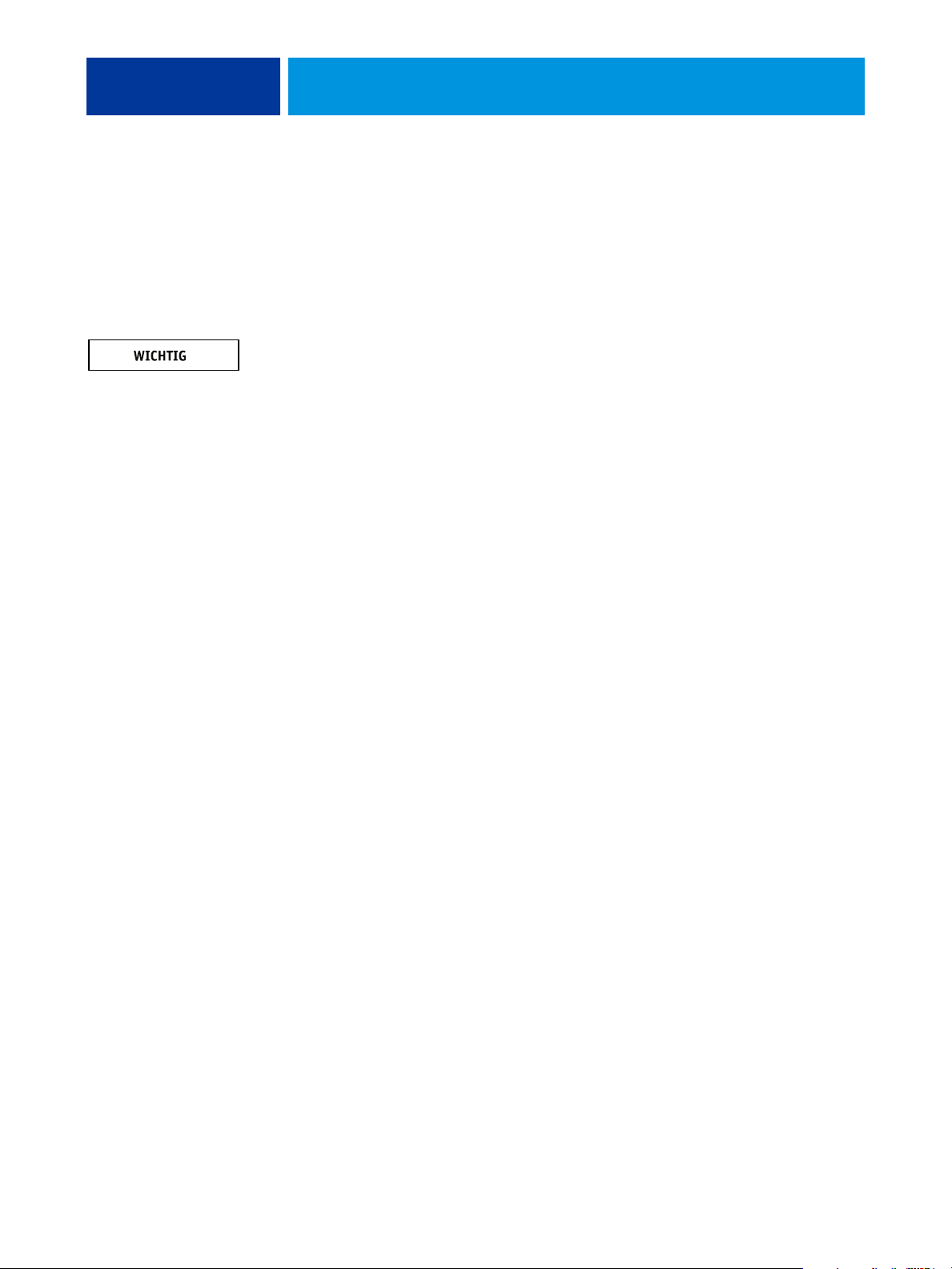
VORBEREITUNG FÜR SETUP DES EX700I 19
In den meisten Fällen werden Aufträge, die an die direkte Verbindung gesendet werden, nicht
auf der Festplatte des EX700i gespeichert und erscheinen nicht in der Auftragsliste der Tools
für das Auftragsmanagement. Sie können daher nicht markiert werden, um sie ein weiteres
Mal zu drucken, zu verschieben oder zu löschen. Die direkte Verbindung ist daher für Aufträge
mit vertraulichem Inhalt geeignet. Die Auftragsdaten von Druckaufträgen, die an die direkte
Verbindung gesendet wurden, werden aber zu Fakturierungszwecken in das Auftragsprotokoll
aufgenommen.
Bei bestimmten Arten von Aufträgen werden, wenn sie an die direkte Verbindung gesendet
werden, temporäre Dateien auf der Festplatte des EX700i gespeichert, die aber in keinem der
Tools für das Auftragsmanagement angezeigt werden. Dies gilt für Aufträge der folgenden
Ty p en :
• PDF-Aufträge
•TIFF-Aufträge
• Aufträge mit Einstellungen für mindestens eine der folgenden Druckoptionen:
– Rückläufige Druckfolge (für große Aufträge)
– Broschüre (Booklet Maker)
– Gemischte Medien
– Separationen überdrucken
HINWEIS: Damit Schriften auf den EX700i geladen werden können, muss die direkte
Verbindung aktiviert und freigegeben werden.
WebTools
Die WebTools unterstützen den Zugriff auf den EX700i von Windows- und Mac OS
Computern über das Internet oder das Intranet. Weitere Hinweise zur Verwendung der
WebTools finden Sie im Abschnitt Konfigurieren der WebTools auf Seite 39.
Home
Die Komponente Home bietet einen Überblick über den Status des EX700i und die
Aufträge, die aktuell verarbeitet oder gedruckt werden. Für die Verwendung dieser
Komponente ist kein Kennwort erforderlich. Weitere Hinweise finden Sie im
Dokument Dienstprogramme.
Downloads
Mit der Komponente Downloads können Installationsprogramme für Druckertreiber sowie
andere Software direkt vom EX700i auf Client-Computer im Netzwerk heruntergeladen
werden. Für die Verwendung dieser Komponente ist kein Kennwort erforderlich. Weitere
Hinweise finden Sie in den Dokumenten Drucken und Dienstprogramme.
Page 20
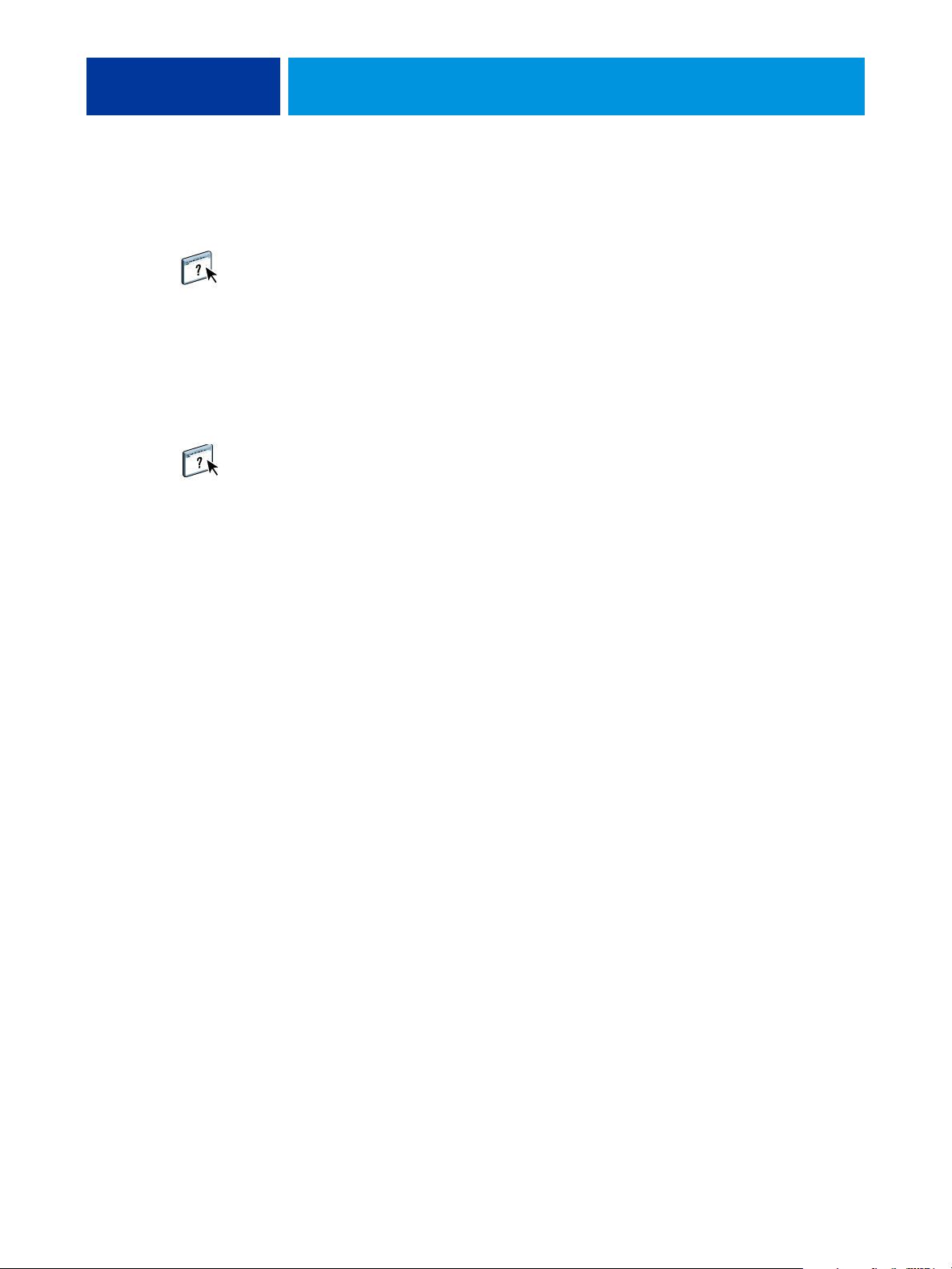
VORBEREITUNG FÜR SETUP DES EX700I 20
Docs
Diese Komponente bietet Anwendern die Möglichkeit, über das Netzwerk auf die Aufträge
zuzugreifen, die sich in ihren Mailboxen auf dem EX700i befinden, um sie zu verwalten und
zu modifizieren, sowie Aufträge auf den EX700i zu transferieren. Weitere Hinweise finden
Sie in der Online-Hilfe zur Komponente Docs der WebTools.
Scaneinstellungen
Auf der Registerkarte „Scaneinstellungen“ der WebTools können Sie von einem ClientComputer im Netzwerk aus Scanschablonen verwalten, die Anwendern zum Scannen von
Vorlagen auf der Digitaldruckmaschine zur Verfügung stehen. Als Administrator haben
sie vollen Zugriff auf alle Scanschablonen. Außerdem können Sie als Administrator auf der
Registerkarte „Scaneinstellungen“ neue Scanschablonen erstellen sowie Schablonen importieren und exportieren. Allgemeine Hinweise zur Scanfunktionalität finden Sie im Dokument
Dienstprogramme. Weitere Hinweise zur Registerkarte „Scaneinstellungen“ finden Sie in der
Online-Hilfe zu dieser Komponente der WebTools.
Configure
Mit der Komponente Configure können von einem Computer im Netzwerk aus die SetupOptionen und -Einstellungen des EX700i angezeigt und geändert werden. Hierfür ist das
Administratorkennwort erforderlich. Weitere Hinweise finden Sie auf Seite 34.
Weitere sicherheitsrelevante Funktionen
Neben traditionellen Sicherheitsfunktionen wie Kennwörtern können die folgenden
Funktionen genutzt bzw. gezielt konfiguriert werden, um den Schutz und die Sicherheit
des EX700i zu erhöhen:
• E-Mail-Zugriff
• IP-Adressen, Ports und MAC-Adressen
• Funktion zum vertraulichen Drucken / Auftragskennwort
• LDAP-Authentisierung
Steuern des E-Mail-Zugriffs auf den EX700i
Sie können es Anwendern ermöglichen, Dateien zu drucken, indem sie sie als E-MailAnhänge an den EX700i senden. Der EX700i akzeptiert ausschließlich gültige Anhänge
(z.B. PostScript- oder PDF-Dateien). Damit sich ein in einer E-Mail versteckter Virus
ausbreiten kann, ist es i.d.R. erforderlich, dass der infizierte Anhang geöffnet und
ausgeführt wird. Aus diesem Grund werden E-Mail-Anhänge mit einem unzulässigen
Dateiformat vom EX700i gelöscht.
Page 21
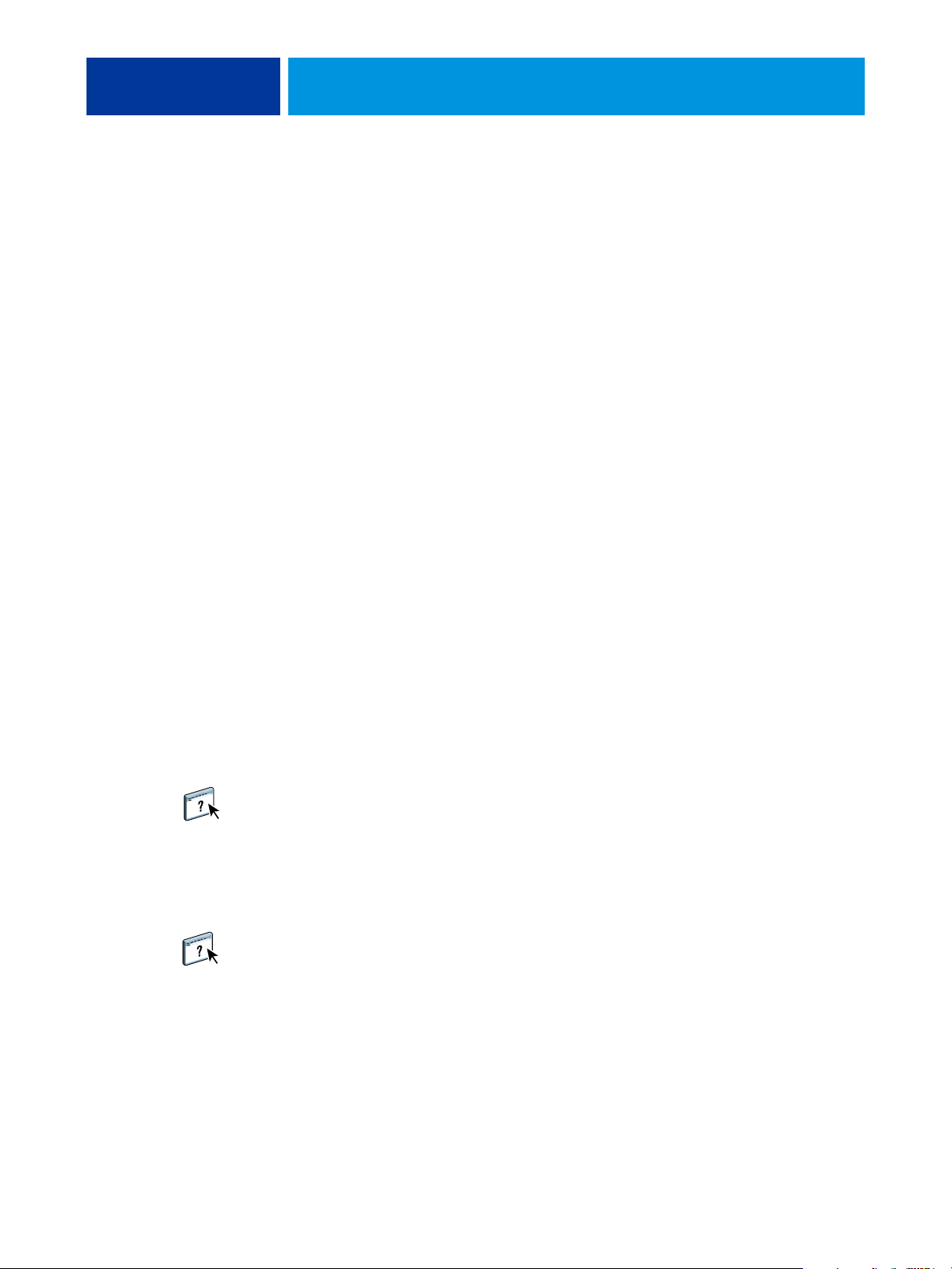
VORBEREITUNG FÜR SETUP DES EX700I 21
Dies gilt z.B. für Dateien vom Typ .BAT, .VBS und .EXE, die schädliche Virusaktivitäten
auslösen können. Dateien dieser Typen werden vom EX700i nicht verarbeitet. Der EX700i
ignoriert außerdem auch E-Mails in den Formaten RTF (Rich Text Format) oder HTML
(Hypertext Markup Language) und den gesamten darin enthaltenen JavaScript-Code.
Auf dem EX700i können Listen autorisierter E-Mail-Adressen definiert werden. Jede E-Mail,
die von einer nicht in der Liste definierten E-Mail-Adressen stammt, wird vom EX700i automatisch gelöscht. Weitere Hinweise finden Sie auf Seite 54.
Beschränkung von IP-Adressen, Ports und MAC-Adressen
Um den nicht autorisierten Zugriff auf den EX700i zu unterbinden, können Sie den Zugriff
auf Anwender beschränken, deren IP- oder MAC-Adressen innerhalb eines definierten Bereichs
liegen. Darüber hinaus können nicht benötigte Ports geschlossen werden, um Zugriffe über
das Netzwerk abzublocken. Befehle oder Aufträge, die von nicht autorisierten IP-Adressen
oder über nicht autorisierte Ports gesendet werden, werden vom EX700i ignoriert.
Vergewissern Sie sich, dass beim Setup über das Bedienfeld (Touchscreen) an der Digitaldruckmaschine die Option „Netzwerksicherheit“ aktiviert wurde. Wenn diese Option
deaktiviert ist, werden auch die Filterfunktionen für IP-Adressen, Ports und Mac-Adressen
deaktiviert. Weitere Hinweise finden Sie auf Seite 32.
Vertrauliches Drucken / Auftragskennwort
Ihr Digitaldrucksystem unterstützt eine spezielle Funktion, um die Vertraulichkeit von
Dokumenten mit sensiblem Inhalt zu wahren. Sie sieht vor, dass ein Anwender beim
Drucken eines solchen Auftragsdokuments ein spezifisches Auftragskennwort im Druckertreiber festlegt, das direkt an der Digitaldruckmaschine eingegeben werden muss, damit
das Dokument tatsächlich ausgegeben wird.
Die Kennwörter für Anwender und Anwendergruppen werden in Configure zugeordnet.
Weitere Hinweise zu den Kennwörtern für Anwender und Gruppen finden Sie in der OnlineHilfe zu Configure. Weitere Hinweise zum Festlegen eines auftragsspezifischen Kennworts
für ein vertrauliches Dokument finden Sie in der Online-Hilfe zum Druckertreiber.
LDAP-Authentisierung
Wenn Sie die LDAP-Kommunikation aktivieren, damit Personen in Ihrem Unternehmen
Namen und andere Informationen abrufen können, können Sie die Art der Authentisierung
angeben. Weitere Hinweise finden Sie in der Online-Hilfe zu Configure.
Page 22

Anschließen des Netzwerkkabels an EX700i
1 Stromkabel
2 USB-Anschlüsse
3 Netzwerkanschluss (RJ-45):
Ethernet-Kabel
4 USB-Anschlüsse
5 Scananschluss (RJ-45):
Crossover-Kabel
6 Schnittstelle zur
Digitaldruckmaschine
HINWEIS: Die Netztaste
befindet sich vorne am
EX700i Print Server.
VORBEREITUNG FÜR SETUP DES EX700I 22
Dieser Abschnitt enthält eine Abbildung der Rückseite des EX700i und eine Anleitung
zum Verbinden des EX700i mit dem Netzwerk.
Rückansicht des EX700i
1
2
4
3
5
6
EX700i Print Server
Page 23

1 Netzschalter
2 Netztaste
3 Crossover-Ethernet-
Anschluss (10/100 BaseT)
4 Netzwerkanschluss
(10/100/1000 BaseT)
5 USB-Anschlüsse
6 Schnittstelle zur
Digitaldruckmaschine
VORBEREITUNG FÜR SETUP DES EX700I 23
2
6
1
3
4
5
Integrated Fiery Color Server
Ethernet-Verbindung
Für Ethernet-Verbindungen unterstützt der EX700i UTP-Kabel (Unshielded Twisted Pair)
für die folgenden Netzwerkgeschwindigkeiten:
• 10BaseT: Kategorie 3 oder höher
• 100BaseTX: Kategorie 5 oder höher (4 Paare/8 Drähte, kurz)
• 1000BaseT: Kategorie 5e oder höher (4 Paare/8 Drähte, kurz)
MIT NETZWERK VERBINDEN
1 Schalten Sie die Digitaldruckmaschine und den EX700i aus.
Weitere Hinweise zur korrekten Vorgehensweise finden Sie auf Seite 60.
2 Schließen Sie das Netzwerkkabel an den korrekten Netzwerkanschluss (RJ-45)
auf der Rückseite des EX700i an.
3 Schalten Sie den EX700i und die Digitaldruckmaschine ein.
Page 24

VORBEREITUNG FÜR SETUP DES EX700I 24
Informationen über Setup
Beim Setup wird der EX700i für die Kommunikation mit anderen Geräten und für die
Verwaltung der Aufträge konfiguriert. Das Setup muss ausgeführt werden, wenn der EX700i
zum ersten Mal gestartet wird, nachdem neue Systemsoftware installiert wurde oder wenn die
Serversoftware erneut installiert wurde. Die Einstellungen für die weiteren Setup-Optionen
können Sie anschließend in Configure festlegen. Bei Änderungen in der Netzwerk- oder der
Druckumgebung müssen die Einstellungen der Setup-Optionen angepasst werden.
Das Setup kann über das Bedienfeld (Touchscreen) an der Digitaldruckmaschine oder
mithilfe von Configure von einem Computer im Netzwerk aus vorgenommen werden.
Configure bietet den Vorteil, dass Sie zum Konfigurieren der Setup-Optionen und ihrer
Einstellungen die Computertastatur verwenden können. Die Anleitung zum Starten von
Configure finden Sie im Abschnitt Netzwerkgestützter Zugriff auf Configure auf Seite 34.
Setup über Bedienfeld (Touchscreen) an der Digitaldruckmaschine
Die Erstkonfiguration muss über das Bedienfeld (Touchscreen) an der Digitaldruckmaschine
erfolgen. Danach können Sie alle weiteren Setup-Optionen über das Netzwerk konfigurieren
(siehe Seite 34).
Für jede Setup-Option, für die keine spezifische Einstellung festgelegt wird, verwendet der
EX700i die jeweilige Standardeinstellung. Sie sollten daher die Einstellungen gemäß Ihrer
Druckumgebung anpassen.
Setup über Netzwerk
Für das netzwerkgestützte Setup des EX700i steht die Komponente Configure zur Verfügung
(siehe Seite 34). Der Zugriff auf Configure kann über die WebTools oder die Anwendung
Command WorkStation erfolgen.
Page 25

SETUP ÜBER BEDIENFELD 25
SETUP ÜBER BEDIENFELD
Es wird empfohlen, das Setup vorzunehmen, wenn der EX700i nach der Installation
neuen Systemsoftware erstmals gestartet wird. Für eine Setup-Option, für die keine spezifische Einstellung festgelegt wird, verwendet der EX700i die Standardeinstellung. Passen
Sie die Einstellungen entsprechend Ihrer Druckumgebung an.
Setup des EX700i über Bedienfeld (Touchscreen) an der Digitaldruckmaschine
Beim Setup wird der EX700i so konfiguriert, dass er mit den Geräten im Netzwerk
kommunizieren und an ihn gesendete Aufträge empfangen und verwalten kann.
Im Folgenden wird beschrieben, wie Sie die Einstellungen der Setup-Optionen über das
Bedienfeld (Touchscreen) an der Digitaldruckmaschine festlegen. Sie können das Setup
außerdem auch mithilfe von Configure von einem Computer im Netzwerk aus vornehmen.
Configure bietet den Vorteil, dass Sie zum Konfigurieren der Setup-Optionen und ihrer
Einstellungen die Computertastatur verwenden können. Die Anleitung zum Starten von
Configure finden Sie im Abschnitt Netzwerkgestützter Zugriff auf Configure auf Seite 34.
einer
Page 26

SETUP ÜBER BEDIENFELD 26
Zugriff auf Setup-Optionen
Bevor Sie auf die Setup-Optionen zugreifen, sollten Sie sich vergewissern, dass keine Aufträge
anderer Anwender auf dem EX700i gedruckt werden.
AUF SETUP-OPTIONEN DES EX700I ZUGREIFEN - BEI STATUS „BEREIT“
1 Drücken Sie auf der Digitaldruckmaschine die Taste „Alle Betriebsarten“ (All Services).
2 Tippen Sie auf dem Bedienfeld (Touchscreen) an der Digitaldruckmaschine auf „Webdienst“
(Web Applications).
1 Option zum Zugriff auf die
Setup-Einstellungen
2 Option zum An-/Abmelden
1
2
3 Vergewissern Sie sich, dass sich der EX700i im Status „Bereit“ befindet.
Wird die Statusmeldung „Druckvorgang läuft“ oder „Verarbeiten“ angezeigt, so bedeutet
dies, dass der EX700i einen Auftrag verarbeitet. In diesem Fall müssen Sie warten, bis das
System die Verarbeitung abgeschlossen hat und die Statusmeldung „Bereit“ erscheint.
4 Tippen Sie auf „Setup“, um die zugehörige Registerkarte zu öffnen.
5 Tippen Sie auf das Feld für die Kennworteingabe und geben Sie das Administratorkennwort
mithilfe der virtuellen Tastatur ein, die auf dem Bedienfeld (Touchscreen) an der Digitaldruckmaschine eingeblendet wird.
6 Tippen Sie auf „Anmelden“, nachdem Sie das Kennwort eingegeben haben.
Page 27

SETUP ÜBER BEDIENFELD 27
Bildschirmarten
Es werden Bildschirme für unterschiedliche Arten von Setup-Optionen unterstützt:
Multiple-ChoiceBildschirme
Alternativfragen
Eingabebildschirme
Die unterstützten Einstellungen werden als Liste angezeigt.
Tippen Sie auf den Pfeil neben der Liste und wählen Sie die
gewünschte Einstellung.
Mit einer solchen Option können Sie eine Funktion im
Wechsel aktivieren und deaktivieren. Tippen Sie auf das
Kontrollkästchen der Option, um sie zu aktivieren. Durch
erneutes Tippen auf das Kontrollkästchen können Sie die
Option deaktivieren.
Hier müssen Sie Informationen eingeben, die für Ihre
Umgebung spezifisch sind (z.B. Druckername oder
IP-Adresse); für die Eingabe wird auf dem Bedienfeld
(Touchscreen) an der Digitaldruckmaschine eine virtuelle
Tastatur angezeigt.
Speichern von Änderungen
Damit die von Ihnen gewählten Einstellungen gespeichert werden, müssen Sie abschließend
auf „Änderungen sichern“ rechts unten tippen.
Bestimmte Änderungen werden erst wirksam, wenn der EX700i neu gebootet wird.
Registerkarten
Sie können über das Bedienfeld (Touchscreen) an der Digitaldruckmaschine nicht nur die
Setup-Einstellungen konfigurieren, sondern auch Statusinformationen über die auf dem
EX700i gedruckten Aufträge anzeigen, spezielle Informationsseiten drucken und die
Druckfunktionalität einrichten.
Die Registerkarten beinhalten viele Optionen, die auch in der Anwendung Command
WorkStation zur Verfügung stehen. Weitere Hinweise zu Funktionen für die Auftragsverwaltung finden Sie im Dokument Dienstprogramme.
Page 28

SETUP ÜBER BEDIENFELD 28
Registerkarte „Aufträge“
Auf der Registerkarte „Aufträge“ werden die Eigenschaften der Aufträge angezeigt, die aktuell
gedruckt werden bzw. sich in einer Warteschlange befinden. Über die Auftragsliste können
Sie auch Aufträge zum Drucken übergeben. Auf der Registerkarte „Aufträge“ werden außerdem
die folgenden Optionen angeboten:
Druck
unterbrechen
Druck fortsetzen
Abbrechen
USB
Vertraulich
Mit dieser Option wird die Kommunikation zwischen dem EX700i und der Digitaldruckmaschine unterbrochen. Mit dieser Option können Sie den aktuellen Auftrag unterbrechen,
um z.B. Wartungs- oder Servicearbeiten vorzunehmen. Die RIP-Verarbeitung von Aufträgen
wird auf dem EX700i trotz dieser Unterbrechung fortgesetzt. Nach Abschluss der Wartungsoder Servicearbeiten können Sie den Druckbetrieb auf dem EX700i mit der Option „Druck
fortsetzen“ wieder aufnehmen.
M
it dieser Menüoption wird die mit der Option „Druck unterbrechen“ zeitweilig
ausgesetzte Kommunikation zwischen dem EX700i und der Digitaldruckmaschine
wieder aufgenommen.
Mit dieser Menüoption wird die Verarbeitung eines Auftrags in der Liste „Warten“
abgebrochen.
Über diese Option können Sie eine Datei, die sich auf einem USB-Gerät/Datenträger
befindet, an eine freigegebene Druckverbindung senden. Weitere Hinweise finden Sie im
Dokument Drucken.
Mit dieser Menüoption können Aufträge gedruckt werden, die durch spezifische Auftragskennwörter geschützt sind. Weitere Hinweise finden Sie im Dokument Drucken.
Registerkarte „Info“
Die Registerkarte „Info“ umfasst die Seiten „Server“ und „Seiten drucken“, auf denen für
den EX700i spezifische Informationen angezeigt werden bzw. Optionen angeboten werden,
mit denen diese spezifischen Informationen gedruckt werden können.
Server neu
starten
Seite „Server“
Auf der Seite „Info > Server“ werden der Servername, die IP-Adresse und die Version des
EX700i, die Version der Fiery Systemsoftware, die Kapazität und die aktuelle Auslastung des
Festplattenlaufwerks, die Größe des RAM-Speichers und die installierten Erweiterungen und
Zusatzfunktionen (Optionen) des EX700i angezeigt. Außerdem finden Sie hier die folgende
Menüoption.
Über diese Menüoption können Sie den EX700i neu starten, neu booten und
herunterfahren. Weitere Hinweise finden Sie auf Seite 60.
Page 29

SETUP ÜBER BEDIENFELD 29
Seite „Seiten drucken“
Die Seite „Info > Seiten drucken“ enthält Menüoptionen zum Drucken der folgenden
Informationsseiten und Protokolle.
PS-Testseite / PCL-Testseite: Anhand der Testseite können Sie prüfen, ob der EX700i
korrekt mit der Digitaldruckmaschine verbunden ist. Sie enthält außerdem Farb- und
Graustufenmuster, die für die Fehlerbehebung an der Digitaldruckmaschine oder am
EX700i eingesetzt werden können, sowie die folgenden Angaben: Servername,
Farbeinstellungen, Gerätemodell und Datum/Uhrzeit der Druckausgabe.
Konfiguration: Diese Seite enthält Angaben zur aktuellen Konfiguration des Servers/
Controllers und des Ausgabegeräts. Auf der Seite finden Sie allgemeine Angaben zur
Hard- und Software des EX700i, die aktuellen Einstellungen aller Setup-Optionen,
Informationen über die aktuelle Kalibrierung sowie die IP-Adresse des EX700i.
Farbtabelle: Die Farbtabelle enthält Muster der RGB-, CMY- und PANTONE-Farben,
die mit dem EX700i erzeugt werden können.
PS-Schriftenliste / PCL-Schriftenliste: Die Schriftenliste umfasst die Namen der residenten,
d.h. auf dem EX700i installierten Schriften.
Auftragsprotokoll: Das Auftragsprotokoll enthält Angaben zu den 55 zuletzt gedruckten
Aufträgen.
E-Mail-Protokoll: Das E-Mail-Protokoll enthält für den Netzwerkadministrator nützliche
Angaben zu den jüngsten E-Mail-Aktivitäten.
FTP-Protokoll: Dieses Protokoll enthält für den Netzwerkadministrator nützliche Angaben
zu den jüngsten FTP-Aktivitäten.
HINWEIS: Das E-Mail-FTP-Protokoll kann nur gedruckt werden, wenn der korrespon-
dierende Dienst aktiviert wurde. Weitere Hinweise zum E-Mail-Dienst finden Sie in der
Online-Hilfe zu Configure.
Registerkarte „Scannen“
Auf der Registerkarte „Scannen“ können Sie Schablonen für Scanvorgänge erstellen,
bearbeiten und löschen. Weitere Hinweise finden Sie im Dokument Dienstprogramme.
Page 30

SETUP ÜBER BEDIENFELD 30
Registerkarte „Werkzeuge“
Kalibrierung: Mit dieser Menüoption können Sie die Kalibrierung des EX700i mit ColorCal
starten. Weitere Hinweise finden Sie im Dokument Drucken in Farbe.
Fachausrichtung: Mit dieser Menüoption können Sie die Position der Seiteninhalte (Text
und Bilder) so korrigieren, dass sie korrekt auf dem Druckbogen bzw. beim Duplexdruck
korrekt auf Vorder- und Rückseite des Druckbogens ausgerichtet sind. Weitere Hinweise
finden Sie im Dokument Dienstprogramme.
Registerkarte „Setup“
Über die Registerkarte „Setup“ können Sie auf die Optionen zugreifen, mit denen der
EX700i für den Betrieb in der jeweiligen Druck- und Netzwerkumgebung konfiguriert
wird. Beim Setup über das Bedienfeld (Touchscreen) an der Digitaldruckmaschine
müssen Sie zumindest die Netzwerkeinstellungen konfigurieren, die dafür sorgen,
dass der EX700i im Netzwerk erkannt wird.
Alle weiteren Setup-Optionen können Sie in Configure konfigurieren. Der Zugriff auf
Configure kann über die WebTools oder die Anwendung Command WorkStation erfolgen.
Setup des EX700i über Bedienfeld (Touchscreen) an der Digitaldruckmaschine
Beim Setup über das Bedienfeld (Touchscreen) an der Digitaldruckmaschine wird der
EX700i so konfiguriert, dass Aufträge über die verwendeten Netzwerksysteme empfangen
werden können. Dazu werden u.a. die Netzwerkadressen und Namen festgelegt, die den
Servern, den Client-Computern und dem EX700i die Kommunikation untereinander
ermöglichen.
Vergewissern Sie sich, dass der EX700i mit einem aktiven Netzwerk verbunden ist, bevor Sie
das Setup starten. Nur unter dieser Voraussetzung ist der EX700i in der Lage, Zonen, Server
und serverbasierte Warteschlangen im Netzwerk zu suchen und zu erkennen. Wenn Sie die
Netzwerkeinstellungen definieren, ohne mit einem funktionsfähigen Netzwerk verbunden zu
sein, werden für bestimmte Optionen Standardeinstellungen verwendet, die sich in der Praxis
als nicht optimal erweisen können.
Sie müssen nur für die Netzwerksysteme Netzwerkeinstellungen konfigurieren, die in Ihrer
Umgebung tatsächlich verwendet werden. Falls sich die Netzwerkmodalitäten ändern, können
Sie die Netzwerkeinstellungen jederzeit modifizieren. Wenn Sie den EX700i so konfigurieren,
dass verschiedene Netzwerkprotokolle unterstützt werden, schaltet er für den Empfang eines
Auftrags automatisch auf das jeweilige Netzwerkprotokoll um.
Page 31

SETUP ÜBER BEDIENFELD 31
Die weiterführenden Bildschirme und Optionen werden in der Reihenfolge beschrieben,
in der sie beim Setup angezeigt werden. Die jeweiligen Standardwerte werden ggf. durch
Unterstreichung hervorgehoben. Wörter in Kursivschrift kennzeichnen einen produktoder umgebungsspezifischen Wert.
Servername
Standardservername
Mit dieser Option ordnen Sie dem EX700i einen Namen (mit maximal 15 Zeichen) zu.
Dies ist der Name, mit dem der EX700i im Netzwerk angezeigt wird.
HINWEIS: Verwenden Sie unterschiedliche Namen, wenn Sie mehrere EX700i Server
verwenden.
Ethernet-Geschwindigkeit
Auto, 10 Mbit/s, 100 Mbit/s, 10 Mbit/s Vollduplex, 100 Mbit/s Vollduplex
Wählen Sie die für Ihr Netzwerk zutreffende Geschwindigkeit. Wählen Sie in den folgenden
Fällen die Einstellung „Automatisch“:
•Die Netzwerkgeschwindigkeit ist nicht bekannt.
• Es handelt sich um eine heterogene Netzwerkumgebung.
• Das Netzwerk verwendet 1 GBit/s.
IPv4-Adresstyp
Automatisch, Manuell
Mit dieser Option legen Sie fest, ob der EX700i die eigene IP-Adresse für Ethernet
automatisch ermitteln soll.
IP-Adresse
127.0.0.1
Wenn Sie sich bei der vorhergehenden Option für die Einstellung „Manuell“ entschieden
haben, müssen Sie die IP-Adresse des EX700i für die Ethernet-Umgebung manuell eingeben.
Diese statische IP-Adresse bleibt anders als eine automatisch zugeordnete IP-Adresse auch bei
einem Neustart des EX700i unverändert. Sie müssen den Standardwert durch eine für Ihr
Netzwerk gültige IP-Adresse ersetzen.
Teilnetzmaske
255.255.255.0
Mit dieser Option legen Sie die Teilnetzmaske für das Drucken über TCP/IP fest.
Sprechen Sie die Teilnetzmaske mit Ihrem Netzwerkadministrator ab.
Page 32

SETUP ÜBER BEDIENFELD 32
Gateway-Typ
Automatisch, Manuell
Hiermit wählen Sie die Verfahrensweise beim Abrufen der Gateway-Adresse für das Drucken
über TCP/IP.
Gateway-Adresse
127.0.0.1
Wenn Sie für die vorhergehende Option die Einstellung „Manuell“ gewählt haben, können
Sie mit dieser Option die Gateway-Adresse für das Drucken über TCP/IP festlegen.
Webdienste aktivieren
Ein, Aus
Wählen Sie „Ein“, wenn die WebTools für Anwender im Netzwerk freigegeben werden sollen.
Voraussetzung dafür ist, dass TCP/IP auf dem EX700i und auf den Client-Computern
aktiviert wurde. Jeder Client-Computer benötigt außerdem einen Webbrowser mit JavaUnterstützung und eine gültige IP-Adresse bzw. einen gültigen DNS-Hostnamen.
Netzwerksicherheit
Ein, Aus
Wählen Sie die Einstellung „Aus“, wenn Sie einen Port unbeabsichtigt geschlossen haben und
auf den EX700i zugreifen müssen. Wenn diese Option deaktiviert ist, werden automatisch
auch die folgenden Funktionen deaktiviert:
• IP-Filterung
• Portfilterung
•IPSec
• MAC-Adressfilterung
Zeitlimit für Anmeldung
5 Minuten, 10 Minuten, 15 Minuten, 30 Minuten, 45 Sekunden, Nie
Mit dieser Option geben Sie die Zeitsperre für den EX700i gemessen ab dem Zeitpunkt
der Anmeldung an.
Nachdem Sie die Einstellungen in der gewünschten Weise festgelegt haben, müssen Sie
auf „Änderungen sichern“ tippen, damit die Einstellungen gespeichert werden. Damit
Änderungen an Setup-Optionen aktiviert werden können, muss der EX700i neu gebootet
werden.
Page 33

SETUP ÜBER BEDIENFELD 33
802.1x-Authentisierung
Der EX700i kann seine Authentisierung über einen 802.1x-Authentisierungsserver (z. B.
einen RADIUS-Server) vornehmen, wobei für diesen Zweck oft ein dazwischen liegender
Zugangspunkt (ein Authentifikator) verwendet wird. Der EX700i holt diese Authentisierung
beim Systemstart sowie immer dann ein, wenn das Ethernet-Kabel abgezogen und wieder
angeschlossen wird. Der EX700i erhält nur Zugang zum Netzwerk, wenn er erfolgreich
authentisiert wird.
Damit Sie auf die Setup-Optionen für die 802.1x-Authentisierung zugreifen können,
müssen Sie auf „802.1x-Setup“ tippen.
Authentisierung (802.1x) aktivieren
Ein, Aus
Durch das Aktivieren dieser Option veranlassen Sie, dass der EX700i die Authentisierung
über einen 802.1x-Authentisierungsserver vornimmt.
EAP-Typ wählen
PEAP-MSCHAPv2, MD5-Challenge
Mit dieser Option können Sie den EAP-Typ (EAP = Extensible Authentication Protocol)
festlegen.
Anwendername, Kennwort
Diese Informationen verwendet der EX700i, um die Authentisierung über einen
802.1x-Authentisierungsserver anzufordern.
Serverzertifikat prüfen
Ein, Aus
Aktivieren Sie diese Option, wenn Sie „PEAP-MSCHAPv2“ als EAP-Typ verwenden und
erreichen wollen, dass der EX700i ein Stammzertifikat (Trusted Root Certificate) für die
Kommunikation mit dem Authentisierungsserver verwendet.
Wenn der EX700i das Serverzertifikat prüfen soll, müssen Sie das Zertifikat in die Liste
der gesicherten Zertifikate des EX700i aufnehmen. Weitere Hinweise finden Sie in der
Online-Hilfe zu Configure.
Page 34

NETZWERKGESTÜTZTES SETUP DES EX700I 34
NETZWERKGESTÜTZTES SETUP DES EX700I
Nach der Erstkonfiguration über das Bedienfeld (Touchscreen) an der Digitaldruckmaschine
können Sie die Setup-Optionen von einem Computer im Netzwerk mit Configure ändern.
Für den Zugriff auf Configure ist das Administratorkennwort des EX700i erforderlich.
Netzwerkgestützter Zugriff auf Configure
Mit Configure können Sie den EX700i von einem Computer im Netzwerk aus einrichten.
Sie können über die folgenden Schnittstellen auf Configure zugreifen:
• WebTools in Verbindung mit einem unterstützten Internet-Browser
• Anwendung Command WorkStation
FÜR BEREITSTELLUNG DER WEBTOOLS ERFORDERLICHE ELEMENTE
• Eine eindeutige, gültige IP-Adresse und die Teilnetzmaske und die Gateway-Adresse
für den EX700i.
Drucken Sie die Konfigurationsseite, um sich über die IP-Adresse des EX700i zu informieren
(siehe Seite 57).
• Aktivierte Webdienste
Die Webdienste sind standardmäßig aktiviert. Die Anleitung dafür, wie Sie die Webdienste
nach ihrer Deaktivierung wieder aktivieren können, finden Sie im Abschnitt Webdienste
aktivieren auf Seite 32.
AUF KOMPONENTE CONFIGURE ZUGREIFEN -INTERNET-BROWSER
1 Starten Sie Ihren Internet-Browser und geben Sie die IP-Adresse des EX700i ein.
2 Öffnen Sie auf der Homepage des EX700i die Registerkarte „Konfigurieren“.
3 Klicken Sie auf „Configure starten“.
4 Melden Sie sich als Administrator an.
Page 35

NETZWERKGESTÜTZTES SETUP DES EX700I 35
AUF CONFIGURE ZUGREIFEN - ANWENDUNG COMMAND WORKSTATION
1 Starten Sie die Anwendung Command WorkStation.
2 Melden Sie sich als Administrator an.
3 Wählen Sie „Configure“ im Menü „Server“.
Bei beiden Vorgehensweisen wird das folgende Dialogfenster angezeigt.
Verwenden von Configure
Ausführliche Informationen über das Festlegen von Einstellungen in Configure finden Sie
in der Online-Hilfe zu Configure. Der Zugriff auf Configure kann über die WebTools oder
die Anwendung Command WorkStation erfolgen.
Page 36

WEITERE SETUP-OPTIONEN 36
WEITERE SETUP-OPTIONEN
In diesem Kapitel werden die Standardeinstellungen beschrieben, die Sie für die
Setup-Optionen der folgenden Kategorien festlegen können.
• PostScript (PS) und PCL
Weitere Hinweise zu Druckoptionen finden Sie im Dokument Drucken.
Hinweise zu Setup-Optionen, die hier nicht beschrieben werden, finden Sie in der
Online-Hilfe zu Configure.
Die beim Setup festgelegten Standardeinstellungen sind auf der Konfigurationsseite
vermerkt, die Sie in der Anwendung Command WorkStation drucken können.
Setup-Optionen der Kategorien PostScript und PCL
• Starten Sie Configure und wählen Sie „Konfigurieren > PDL > PS“,
wenn Sie auf die PostScript-Optionen zugreifen wollen.
• Starten Sie Configure und wählen Sie „Konfigurieren > PDL > PCL“,
wenn Sie auf die PCL-Optionen zugreifen wollen.
Option Einstellungen
(Standardeinstellung
ist unterstrichen)
Ablagefolge Druckbild unten - Normal
Druckbild oben - Normal,
Druckbild unten - Rückwärts,
Druckbild oben - Rückwärts
Breite (Zeichen/Inch) 0,44-99,99 (Standard: 10,00) Mit dieser Option legen Sie die Teilung (Pitch) für die PCL-
Courier-Substitution Ja
, Nein Mit dieser Option geben Sie an, ob in einem Dokument verwendete
Beschreibung
,
Mit dieser Option bestimmen Sie die Anordnung der gedruckten
Seite im Ablagefach.
Standardschrift fest. Diese Option ist nur relevant, wenn die mit
der Option „Fontnummer“ gewählte Standardschrift eine skalierbare
Schrift mit fester Zeichenbreite ist. Die Teilung wird in Zeichen pro
Inch angegeben; so bedeutet z.B. der Wert „10“, dass 10 Zeichen
zusammen 1 Inch breit sind.
Schriften, die auf dem EX700i nicht vorhanden sind, in der Druckausgabe durch Courier ersetzt werden sollen. Wenn Sie „Nein“
aktivieren, werden Aufträge mit Schriften, die auf dem EX700i nicht
verfügbar sind, nicht gedruckt. In diesem Fall kommt es zu einem
PostScript-Fehler. Diese Option hat keine Relevanz für PDF-Dateien.
Bei PDF-Dateien erfolgt die Substitution automatisch.
Page 37

WEITERE SETUP-OPTIONEN 37
Option Einstellungen
(Standardeinstellung
ist unterstrichen)
CR an LF anfügen Ja, Nein Mit dieser Option geben Sie an, ob auf jeden Zeilenvorschub ein
Drucken bis PS-Fehler Ja, Nein
Druckinfo Aus
Fontnummer 0
, Ein Durch das Aktivieren dieser Option veranlassen Sie, dass für jeden
-999 Mit dieser PCL-Option legen Sie die Standardschrift für den EX700i
Beschreibung
Wagenrücklauf folgen soll.
Mit dieser Option legen Sie fest, ob der EX700i im Falle eines
PostScript-Fehlers den druckbaren Teil eines Auftrags drucken soll.
Bei der Einstellung „Ja“ wird der Teil eines Auftrags gedruckt, der
zum Zeitpunkt des Fehlers bereits verarbeitet war. Bei der Einstellung „Nein“, wird bei einem PostScript-Fehler der betreffende
Auftrag vollständig abgebrochen. Es wird empfohlen, für diese
Option den Standardwert „Nein“ beizubehalten, außer wenn es
zu Problemen beim Drucken kommt.
Auftrag eine Seite mit folgenden Informationen gedruckt wird:
Name des Anwenders, Dokumentname, Servername, Zeitpunkt der
Druckausgabe, Anzahl der gedruckten Seiten und Auftragsstatus.
Die Digitaldruckmaschine hat eine eigene Funktion zum Drucken
einer Informationsseite. Wenn Sie diese Option auf der Digitaldruckmaschine und zugleich die Option „Druckinfo“ auf dem
EX700i aktivieren, werden zwei Informationsseiten gedruckt.
fest. Drucken Sie die Liste der PCL-Schriften, um die Nummern zu
bestimmen. In der Liste sind die Standardschriften aufgeführt. Die
Nummern selbst sind in der Liste aber nicht aufgeführt.
Kopien versetzt ablegen Ein, Aus Mit dieser Option geben Sie an, ob die gedruckten Seiten versetzt
abgelegt werden sollen. Ein entsprechender Finisher muss installiert
und verfügbar sein.
Master-Datei drucken Ja, Nein
Wählen Sie „Ja“, um zu veranlassen, dass eine FreeForm MasterDatei, die erstellt und an den EX700i gesendet wird, automatisch
gedruckt wird. Die Master-Datei verbleibt nach dem Drucken auf
dem EX700i, bis sie explizit gelöscht wird. Wählen Sie „Nein“, wenn
eine neu erstellte FreeForm Master-Datei lediglich auf dem EX700i
gespeichert werden soll.
Page 38

WEITERE SETUP-OPTIONEN 38
Option Einstellungen
(Standardeinstellung
ist unterstrichen)
Papiergrößen konvertieren Nein,
USBrief/Tabloid->A4/A3,
A4/A3->USBrief/Tabloid
PDF- und PS-Objekte in Cache Ein, Aus
Rastermodus des Druckers Text optimiert
Mit dieser Option legen Sie fest, ob in PDF- und PS-Dateien enthal-
Text/Grafiken optimiert,
150 Punkt, 200 Punkt,
200 Zeile, 300 Punkt,
600 Punkt, Stochastik
Beschreibung
Hiermit bestimmen Sie, ob die im Auftrag definierte Papiergröße
automatisch in eine Standardpapiergröße konvertiert werden soll.
Wenn Sie z.B. „USBrief/11x17->A4/A3“ aktivieren, wird ein
Dokument im Format US Brief automatisch auf Papier im Format
A4 gedruckt.
Diese Option ist mit der Option „Standardpapiergrößen“ gekoppelt.
Wenn beispielsweise die Option „Papiergrößen konvertieren“ auf
„USBrief/11x17->A4/A3“ eingestellt wurde und für die Option
„Standardpapiergrößen“ die Einstellung „US“ gewählt wurde,
werden die Aufträge im Format A4/A3 gedruckt. Dies gilt auch
für die Systeminformationsseiten des EX700i (z.B. Startseite,
Testseite und Auftragsprotokoll).
tene Bilddaten in den Cachespeicher geladen werden sollen, damit die
Bilddaten in einer Datei nicht mehrfach verarbeitet werden müssen.
,
Mit dieser Option legen Sie den Rastermodus fest.
Schriftgröße (Punkt) 4,0-999,75 (Standard: 12,00) Handelt es sich bei der mit der Option „Fontnummer“ festgelegten
PCL-Standardschrift um eine skalierbare Proportionalschrift, können
Sie mit dieser Option die Größe dieser Schrift (in Punkt) festlegen.
Schriftquelle Intern
Seitenlänge (Zeilen pro Seite) 5-128 (Standard: 60) Mit dieser Option legen Sie die Anzahl der Zeilen fest,
Standardausrichtung Hochformat
Symbolsatz PC_8
, Softfont Mit dieser Option geben Sie die PCL-Schriftquelle an, die aktiviert
werden soll.
die bei PCL-Aufträgen pro Seite gedruckt werden sollen.
, Querformat Mit dieser PCL-Option legen Sie fest, ob Text- und Grafikinhalte
entlang der kurzen Kante des Papiers (Hochformat) oder entlang
der langen Kante (Querformat) ausgerichtet werden.
, Desktop,
Roman_8, ...
Mit dieser Option bestimmen Sie den Zeichenvorrat (Symbolsatz)
für PCL. Wählen Sie den Zeichenvorrat, der den Anforderungen der
Anwender des EX700i am besten entspricht.
Page 39

KONFIGURIEREN DER WEBTOOLS 39
KONFIGURIEREN DER WEBTOOLS
Mithilfe der WebTools können Sie den EX700i über das Internet oder das Intranet Ihrer
Organisation steuern und verwalten. Für den Zugriff auf die WebTools stellt der EX700i
eine eigene Homepage zur Verfügung.
Hinweise zur Verwendung der WebTools finden Sie im Dokument Dienstprogramme.
Für die meisten Komponenten der WebTools steht auch eine Online-Hilfe zur Verfügung.
Konfigurieren der WebTools auf EX700i und Client-Computern
Die WebTools ermöglichen das netzwerkgestützte Management durch den Zugriff auf viele
Funktionen des EX700i über das Internet (oder ein Intranet). Wenn die WebTools aktiviert
sind, können sie von einem Computer im Netzwerk aus aufgerufen werden.
Die WebTools sind standardmäßig aktiviert.
FÜR BEREITSTELLUNG DER WEBTOOLS ERFORDERLICHE ELEMENTE
• Eine eindeutige, gültige IP-Adresse und die Teilnetzmaske und die Gateway-Adresse
für den EX700i.
Drucken Sie die Konfigurationsseite, um sich über die IP-Adresse des EX700i zu informieren
(siehe Seite 57).
• Die Webdienste sind standardmäßig aktiviert.
COMPUTER FÜR ZUGRIFF AUF WEBTOOLS KONFIGURIEREN
1 Aktivieren Sie das Protokoll TCP/IP auf dem Client-Computer.
2 Konfigurieren Sie für den Client-Computer eine eindeutige, gültige IP-Adresse und
gegebenenfalls die Teilnetzmaske und die Gateway-Adresse.
3 Installieren Sie einen Internet-Browser, der Java (Sprache und Rahmen) unterstützt.
Stellen Sie sicher, dass Java aktiviert ist. Eine Übersicht über die unterstützten Browser
und die Systemanforderungen für die WebTools finden Sie im Dokument Einführung
und erste Schritte.
Page 40

KONFIGURIEREN DER WEBTOOLS 40
AUF WEBTOOLS ZUGREIFEN
1 Starten Sie Ihren Internet-Browser und geben Sie die IP-Adresse oder den DNS-Namen
des EX700i ein.
Die Homepage des EX700i wird angezeigt.
2 Öffnen Sie die Registerkarte für die gewünschte Komponente.
Page 41

VERWALTEN DES EX700I 41
VERWALTEN DES EX700I
Dieser Abschnitt enthält Informationen über das Druckmanagement auf dem EX700i
und Hinweise zu Fragen der Systemleistung und der Sicherheit.
Verwaltungsfunktionen
Die mit der Anwendersoftware bereitgestellten Verwaltungsfunktionen sind in den EX700i
integriert. Der folgenden Tabelle können Sie entnehmen, wo Sie weitere Informationen
über diese Funktionen finden.
Thema Siehe
Administrator- und Operatorkennwort Seite 42
Adressbücher für E-Mail-Druckfunktionalität Seite 54
Aktualisieren der System- und der Anwendersoftware Seite 43
Ändern der Standardsprache des EX700i Seite 43
Auf Netzwerkservern:
Konfigurieren der für den EX700i spezifischen Informationen
Ausschalten und erneutes Starten/Booten des EX700i Seite 60
Beheben von Fehlern beim Setup des EX700i Seite 61
Druckerstandardeinstellungen Seite 36
Druckfunktionalität für Mobilgeräte Seite 53
Einrichten der Druckfunktionalität, Installieren von Druckertreibern
und Anwendersoftware
Einrichten von Netzwerkservern zur Verwaltung und gemeinsamen
Nutzung von Druckdiensten
Seite 10
Drucken
Drucken
Begleitdokumentation zu
Ihrem Mobilgerät
Drucken
Begleitdokumentation zu
Ihren Netzwerkservern
Page 42

VERWALTEN DES EX700I 42
Thema Siehe
Einstellungen für Auftragsprotokoll Online-Hilfe zu
Configure
Erstellen und Verwalten von Servervorgaben Seite 51
Festlegen von Sprache, Formaten und Maßeinheiten für EX Print Server Seite 43
Freigeben der direkten Verbindung, der Warteschlange „Drucken“
und/oder der Warteschlange „Halten“
Konfigurationsseite Seite 57
Löschen aller Auftragsdaten vom EX700i Seite 50
Optimieren der Systemleistung des EX700i Seite 58
Sichern des kompletten Datenbestands des EX700i Seite 51
Sichern und Wiederherstellen der Konfigurationseinstellungen
des EX700i
USB-Druckfunktionalität Seite 52
Verbinden des EX700i mit dem Netzwerk Seite 22
WebTools Seite 39
Festlegen von Kennwörtern
Die Kennwörter für Anwender des EX700i können jederzeit festgelegt und geändert
werden. Jeder Anwender, der der Anwendergruppe „Administratoren“ angehört, kann
die Einstellungen der Setup-Optionen ändern und den Workflow der Druckaufträge
mit den Tools für das Auftragsmanagement manipulieren.
Das Administrator- und das Operatorkennwort können Sie in Configure ändern.
Der Zugriff auf Configure kann über die WebTools oder die Anwendung Command
WorkStation erfolgen. Weitere Hinweise finden Sie in der Online-Hilfe zu Configure.
Die Anleitung zum Zugriff auf die Online-Hilfe zu Configure finden Sie auf Seite 34.
Online-Hilfe zu
Configure
Seite 51
Das Standardadministratorkennwort lautet „Fiery.1“. Das Operatorkennwort ist standardmäßig nicht definiert (leer). Weitere Hinweise zum Administrator- und zum Operatorkennwort und den damit verbundenen Berechtigungen finden Sie auf Seite 16.
Notieren Sie sich die festgelegten Kennwörter und bewahren Sie die Unterlagen an einem
sicheren Ort auf.
Page 43

VERWALTEN DES EX700I 43
Festlegen von Sprache, Formaten und Maßeinheiten für EX700i
In Configure können Sie die Sprache für den EX700i und andere Ländereinstellungen
festlegen. Im Einzelnen können Sie Folgendes festlegen:
•Datumsformat
• Zahlenformat
• Maßeinheiten
• Standardpapiergrößen
• Farbregion
• Datum und Uhrzeit
Weitere Hinweise zum Ändern dieser Einstellungen finden Sie in der Online-Hilfe
zu Configure. Auf Configure können Sie über die WebTools oder die Anwendung
Command WorkStation zugreifen.
Aktualisieren der System- und der Anwendersoftware
Mit dem Dienstprogramm System-Update und der Option „Updates für Produkt suchen“
(die zur Website „Software Downloads Site“ führt) können Sie Aktualisierungen (Updates)
für die System- und die Anwendersoftware des EX700i von einer sicheren Website im
Internet herunterladen; (in dieser Dokumentation wird diese Website als „Aktualisierungsserver“ bezeichnet).
Vorarbeiten für die Aktualisierung der Software des EX700i
Beachten Sie die folgenden Hinweise, wenn Sie beabsichtigen, die Software für den EX700i
mithilfe des Dienstprogramms System-Update oder der Option „Updates für Produkt
suchen“ zu aktualisieren:
• Wenn Sie die Systemsoftware von den bereitgestellten DVDs neu auf der Festplatte
des EX700i installieren, werden die gesamte Korrektursoftware (Patches) und alle
Aktualisierungen (Updates) gelöscht, die sie zuvor heruntergeladen und installiert
haben, sodass sie neu installiert werden müssen.
Sie sollten die neueste Korrektursoftware vom Aktualisierungsserver herunterladen
und installieren, unmittelbar nachdem die Neuinstallation der Systemsoftware
abgeschlossen wurde.
• Hat der EX700i keinen Zugang zum Internet, da er sich hinter einer Firewall befindet,
kann der Administrator, der für die kundeneigene Infrastruktur und Organisation
verantwortlich ist, einen Proxy-Server konfigurieren, der es dem EX700i ermöglicht,
Aktualisierungen für die Software zu empfangen (siehe Seite 47).
Page 44

VERWALTEN DES EX700I 44
• Solange Aktualisierungen installiert werden, können auf dem EX700i keine Aufträge
gedruckt werden. Sie sollten die automatische Aktualisierung daher für einen Zeitpunkt
vorsehen, an dem keine Ausgaben geplant sind. Die Installation von Aktualisierungen
kann das ein- oder mehrmalige Booten des EX700i erforderlich machen.
• Sie können überprüfen, welche Aktualisierungen installiert wurden, indem Sie die
Konfigurationsseite drucken oder indem Sie auf „Nun suchen“ klicken und im nachfolgenden Fenster die Seite „Chronik“ öffnen (siehe Option „Nun suchen“ auf Seite 48).
• Die Option „Nun suchen“ wird angeboten, wenn Sie über die erweiterte Fiery
Controllerschnittstelle direkt auf das Dienstprogramm System-Update zugreifen.
• Die Liste, die beim Klicken auf „Updates für Produkt suchen“ (Aktualisierungsserver)
angezeigt wird, kann Einträge des folgenden Typs enthalten:
– Aktualisierungen, auf die nicht über das Dienstprogramm System-Update zugegriffen
werden kann und/oder die nicht für alle Anwender freigegeben sind.
–
Aktualisierungen, die bereits auf bestimmten EX700i Servern installiert wurden.
Indem
Sie die angezeigte Liste mit der Liste der installierten Aktualisierungen
(Updates) vergleichen, die mit der Konfigurationsseite eines EX700i gedruckt
wird, können Sie ermitteln, welche Updates Sie ggf. noch installieren müssen.
HINWEIS: Die Option „Nun suchen“ wird nicht angeboten, wenn Sie über die
Anwendung Command WorkStation oder die WebTools auf das Dienstprogramm
System-Update zugreifen.
System-Update
Das Dienstprogramm System-Update bietet Ihnen die Möglichkeit, in regelmäßigen Abständen
Anfragen an einen Aktualisierungsserver im Internet zu senden und prüfen zu lassen, ob
Aktualisierungen für den EX700i verfügbar sind. Der EX700i kontaktiert in diesem Fall
den Aktualisierungsserver automatisch und in den vorgegebenen Zeitintervallen hinsichtlich
neu verfügbarer Aktualisierungen.
Als Anwender können Sie das Dienstprogramm System-Update verwenden, um neuere
Versionen der Anwendersoftware (Dienstprogramme) für den EX700i auf Ihrem ClientComputer zu installieren. Voraussetzung dafür ist allerdings, dass Ihr Computer die
Verbindung zum EX700i herstellen kann, da die aktualisierte Anwendersoftware zunächst
vom Aktualisierungsserver in eine spezielle Partition auf der Festplatte des EX700i heruntergeladen wird. Vom EX700i müssen Sie die aktualisierte Anwendungssoftware über das
Internet auf Ihren Computer herunterladen und sie anschließend selbst installieren.
Sofern Ihnen die erweiterte Fiery Controllerschnittstelle zur Verfügung steht, können Sie mit
der Option „Nun suchen“ jederzeit feststellen, ob neue Aktualisierungen verfügbar sind, und
diese ggf. herunterladen. Das Fenster, das Sie mit der Option „Nun suchen“ öffnen, enthält
die Seite „Patch-Software“ mit der Liste der Aktualisierungen, die Sie herunterladen können,
um sie manuell zu installieren, sowie die Seite „Chronik“ mit der Übersicht über die Aktualisierungen, die bereits installiert wurden.
Page 45

VERWALTEN DES EX700I 45
Das Fenster zur Option „Nun suchen“ wird automatisch auch angezeigt, wenn Sie auf eine
entsprechende Benachrichtigung klicken, die auf dem Monitor am EX700i im Infobereich
der Taskleiste angezeigt wird.
Sie können auf das Dienstprogramm System-Update auf mehrere Arten zugreifen:
• Direkt über die erweiterte Fiery Controllerschnittstelle (sofern unterstützt)
• Auf einem Client-Computer über die Registerkarte „Konfigurieren“ der WebTools
(„Configure starten > Administratorkennwort eingeben > Server > System-Update“).
• Auf einem Client-Computer in der Anwendung Command WorkStation
(„Server > Configure > Server > System-Update“)
Die genaue Anleitung finden Sie im Abschnitt Aktualisierungen mit dem Dienstprogramm
System-Update planen auf Seite 45.
Bevor Sie die Planung für die Aktualisierungen mit dem Dienstprogramm System-Update
vornehmen, sollten Sie die Hinweise im Abschnitt Vorarbeiten für die Aktualisierung der
Software des EX700i auf Seite 43 lesen.
Über erweiterte Fiery
Controllerschnittstelle
• Wählen Sie „Start >
[Alle] Programme > Fiery >
System-Update“.
AKTUALISIERUNGEN MIT DEM DIENSTPROGRAMM SYSTEM-UPDATE PLANEN
1 Greifen Sie auf das Dienstprogramm System-Update zu.
Über die erweiterte Fiery Controllerschnittstelle können Sie auf das Dienstprogramm direkt
zugreifen. Auf einem Client-Computer ist der Zugriff über die WebTools oder die Anwendung
Command WorkStation
möglich.
Wenn Sie über die erweiterte Fiery Controllerschnittstelle direkt auf das Dienstprogramm
zugreifen, steht Ihnen zusätzlich die Option „Nun suchen“ zur Verfügung (siehe Seite 48).
Im Fenster zur Option „Nun suchen“ werden alle aktuell verfügbaren Aktualisierungen
(Seite „Patch-Software“) und alle Aktualisierungen aufgelistet, die bereits installiert wurden
(Seite „Chronik“).
HINWEIS: Die Option „Nun suchen“ wird nicht angeboten, wenn Sie über die Anwendung
Command WorkStation oder die WebTools auf das Dienstprogramm System-Update
zugreifen.
Auf Client-Computer über
Anwendung Command WorkStation
• Starten Sie die Anwendung Command
Work Stat io n.
• Melden Sie sich als Administrator an; geben
Sie dazu das Administratorkennwort ein.
• Wählen Sie „Configure“ im Menü „Server“.
• Wählen Sie „Konfigurieren > Server >
System-Update“.
Über WebTools auf Client-Computer
• Starten Sie einen Webbrowser, geben Sie
die IP-Adresse oder den DNS-Namen des
EX700i ein und drücken Sie die
Eingabetaste.
• Öffnen Sie die Seite „Konfigurieren“ und
klicken Sie auf „Configure starten“.
• Melden Sie sich als Administrator an.
• Wählen Sie „Konfigurieren > Server >
System-Update“.
Page 46

1 Option „Nun suchen“:
Beim Zugriff über die
Anwendung Command
WorkStation und die
WebTools nicht verfügbar
VERWALTEN DES EX700I 46
HINWEIS: Solange Aktualisierungen installiert werden, können auf dem EX700i keine
Aufträge gedruckt werden. Sie sollten die automatische Aktualisierung daher für einen
Zeitpunkt planen, an dem keine Druckausgaben geplant sind. Im Zuge der Aktualisierung
kann es geschehen, dass der EX700i mehrmals neu gebootet wird.
2 Aktivieren Sie die Option „Vorhandene wichtige Updates suchen“ (bzw. beim Zugriff über
die Anwendung Command WorkStation oder die WebTools die Option „System-Update
aktivieren“).
1
3 Geben Sie an, in welchem Zeitintervall der EX700i den Aktualisierungsserver kontaktieren
soll.
Mit dieser Option bestimmen Sie, in welchem zeitlichen Abstand Aktualisierungen installiert
oder heruntergeladen bzw. entsprechende Benachrichtigungen angezeigt werden sollen.
Page 47

VERWALTEN DES EX700I 47
4 Geben Sie - getrennt für die Betriebssystemsoftware, für die EX700i Systemsoftware und
die Anwendersoftware (Dienstprogramme) - die jeweils gewünschte Vorgehensweise an:
• Updates automatisch herunterladen und installieren: Dies ist die empfohlene Vorgehens-
weise. Neue Aktualisierungen werden automatisch auf den EX700i heruntergeladen und
installiert. Es ist kein Eingriff durch Sie erforderlich.
•
Updates herunterladen und Benachrichtigung senden: Neue Aktualisierungen werden
automatisch auf den EX700i heruntergeladen, aber nicht automatisch installiert.
Nachdem Aktualisierungen heruntergeladen wurden, wird eine Benachrichtigung
gesendet, dass Sie die Aktualisierungen manuell installieren können.
•
Bei vorhandenen Updates benachrichtigen: Wenn auf dem Aktualisierungsserver neue
Aktualisierungen gefunden werden, die heruntergeladen werden können, wird im Infobereich der Taskleiste auf dem Monitor am EX700i eine entsprechende Benachrichtigung
angezeigt. Durch Klicken auf diese Benachrichtigung in der Taskleiste können Sie auf die
Option „Nun suchen“ zugreifen, um die betreffenden Aktualisierungen manuell auf den
EX700i herunterzuladen.
5 Klicken Sie auf „Proxy-Einstellungen“, wenn Sie einen Proxy-Server verwenden wollen,
um die Verbindung zum Aktualisierungsserver durch eine Firewall herzustellen.
HINWEIS: Die Bezeichnungen der Optionen und Einstellungen von System-Update weichen
bei den verschiedenen Schnittstellen (erweiterte Fiery Controllerschnittstelle und Configure)
leicht voneinander ab. Auf relevante Unterschiede wird hingewiesen.
6 Aktivieren Sie die Option „Proxy verwenden“ (erweiterte Fiery Controllerschnittstelle)
bzw. „Proxy aktivieren“ (Configure) und geben Sie entsprechenden Informationen in die
folgenden Felder ein:
• „Proxy - Adresse“ (erweiterte Fiery Controllerschnittstelle) bzw. „Adresse“ (Configure):
Geben Sie die IP-Adresse des Proxy-Servers ein.
• „Proxy - Port“ (erweiterte Fiery Controllerschnittstelle) bzw. „Port“ (Configure):
Geben Sie den vom Proxy-Server verwendeten Port an.
• „Proxy - Anwender“ (erweiterte Fiery Controllerschnittstelle) bzw. „Anwendername“
(Configure): Geben Sie einen Anwender-/Benutzernamen ein, der zum Zugriff auf
den Proxy-Server berechtigt.
• „Proxy - Kennwort“ (erweiterte Fiery Controllerschnittstelle) bzw. „Kennwort“
(Configure): Geben Sie ein Kennwort ein, das zum Zugriff auf den Proxy-Server
berechtigt.
7 Klicken Sie im Fenster „Proxy-Einstellungen“ auf „OK“ (erweiterte Fiery
Controllerschnittstelle) bzw. auf „Speichern“ (Configure).
8 Klicken Sie auf „OK“ (erweiterte Fiery Controllerschnittstelle) bzw. auf „Anwenden“
(Configure).
Page 48

VERWALTEN DES EX700I 48
Option „Nun suchen“
Die Option „Nun suchen“ wird angeboten, wenn Sie über die erweiterte Fiery Controllerschnittstelle (sofern unterstützt) direkt auf das Dienstprogramm System-Update zugreifen.
Im Fenster zur Option „Nun suchen“ werden alle Aktualisierungen aufgelistet, die aktuell
installiert werden können (Seite „Patch-Software“), und auch alle Aktualisierungen, die
bereits installiert wurden (Seite „Chronik“).
HINWEIS: Die Option „Nun suchen“ wird nicht angeboten, wenn Sie über die Anwendung
Command WorkStation oder die WebTools auf das Dienstprogramm System-Update
zugreifen.
AKTUALISIERUNGEN MIT OPTION „NUN SUCHEN“ ANZEIGEN UND INSTALLIEREN
1 Wählen Sie auf dem EX700i „Start > [Alle] Programme > Fiery > System-Update“.
Daraufhin wird das Fenster „Voreinstellungen für System-Update“ angezeigt.
2 Klicken Sie auf „Nun suchen“ rechts unten in diesem Dialogfenster und führen Sie danach
einen der folgenden Schritte aus:
• Markieren Sie einen Eintrag in der angezeigten Liste, um eine Beschreibung der
betreffenden Aktualisierung anzuzeigen.
• Klicken Sie auf „Installieren“, wenn Sie die markierte Aktualisierung herunterladen
und installieren wollen.
• Öffnen Sie die Seite „Chronik“, wenn Sie die Übersicht der bereits installierten
Aktualisierungen ansehen wollen.
• Klicken Sie auf das Schließfeld (X) des Fensters rechts oben, wenn Sie es schließen wollen,
ohne eine Aktualisierung herunterzuladen und zu installieren.
Page 49

VERWALTEN DES EX700I 49
Option „Updates für Produkt suchen“ (Software Downloads Site)
Mit der Option „Updates für Produkt suchen“ (zum Anzeigen der Website „Software
Downloads Site“) können Sie auf den Aktualisierungsserver zugreifen, um zu prüfen,
welche Aktualisierungen für die System- und die Anwendersoftware (Dienstprogramme)
des EX700i verfügbar sind, und diese ggf. manuell herunterzuladen und zu installieren.
Die Option „Updates für Produkt suchen“ wird auf der Seite „Konfigurieren“ der
WebTools angeboten.
Die Option „Updates für Produkt suchen“ ist für Fälle konzipiert, in denen der EX700i
keinen Zugang zum Internet hat, sich hinter einer Firewall befindet oder er aus einem
anderen Grund nicht in der Lage ist oder nicht dafür konfiguriert wurde, automatisch
nach Aktualisierungen auf dem Aktualisierungsserver zu suchen und diese zu empfangen.
(Sie können diese Option zum Beispiel verwenden, wenn Sie von den Möglichkeiten
des Dienstprogramms System-Update (automatisches Herunterladen / Installieren /
Benachrichtigen) keinen Gebrauch machen wollen oder der EX700i davon keinen
Gebrauch machen kann).
Die genaue Anleitung finden Sie im Abschnitt Aktualisierungen mit Option „Updates für
Produkt suchen“ installieren auf Seite 49.
Bevor Sie die Option „Updates für Produkt suchen“ verwenden, sollten Sie die Hinweise im
Abschnitt Vorarbeiten für die Aktualisierung der Software des EX700i auf Seite 43 lesen.
AKTUALISIERUNGEN MIT OPTION „UPDATES FÜR PRODUKT SUCHEN“ INSTALLIEREN
1 Starten Sie einen Webbrowser, geben Sie die IP-Adresse oder den DNS-Namen des EX700i ein
und drücken Sie die Eingabetaste.
2 Öffnen Sie die Registerkarte „Konfigurieren“ und klicken Sie auf „Updates für Produkt suchen“.
Das daraufhin geöffnete Fenster enthält eine Liste der verfügbaren Aktualisierungen.
HINWEIS: Die Liste, die beim Klicken auf „Updates für Produkt suchen“ angezeigt wird,
kann Einträge des folgenden Typs enthalten:
• Aktualisierungen, auf die nicht über das Dienstprogramm System-Update zugegriffen
werden kann und/oder die nicht für alle Anwender freigegeben sind.
• Aktualisierungen, die bereits auf bestimmten EX700i Servern installiert wurden. Indem
Sie die angezeigte Liste mit der Liste der installierten Aktualisierungen vergleichen, die
mit der Konfigurationsseite eines EX700i gedruckt wird, können Sie bestimmen, welche
Aktualisierungen Sie ggf. noch installieren müssen.
Page 50

VERWALTEN DES EX700I 50
3 Klicken Sie im Bereich „Download“ auf den Dateinamen einer Aktualisierung und geben
Sie den Speicherort auf Ihrem Client-Computer an, an dem die heruntergeladene Datei
gespeichert werden soll.
Öffnen Sie nach dem Ende des Ladevorgangs den Ordner auf Ihrem Client-Computer, in dem
sich die heruntergeladene Datei befindet, und handhaben Sie die Datei in der Weise, die für
den jeweiligen Dateityp, den Zweck und die jeweilige Umgebung geeignet ist.
Löschen aller Auftragsdaten vom EX700i
Mit der Option „Serverdaten löschen“ können die Daten aller Aufträge, die sich in den
Warteschlangen („Drucken“, „Halten“ und „Gedruckt“) befinden, vom EX700i gelöscht
werden. Die Anwendung Command WorkStation bietet auch die Möglichkeit, Aufträge
einzeln oder gruppenweise zu löschen. Mit der Option „Serverdaten löschen“ werden
zugleich auch alle auf der Festplatte des EX700i archivierten Aufträge und deren Index
sowie alle FreeForm Master-Dateien gelöscht.
AUFTRAGSDATEN VOM EX700I LÖSCHEN - ANWENDUNG COMMAND WORKSTATION
• Wählen Sie „Serverdaten löschen“ im Menü „Server“ der Anwendung Command WorkStation.
Weitere Hinweise finden Sie in der Online-Hilfe zur Anwendung Command WorkStation.
Erstellen Sie immer auch Sicherungskopien Ihrer Originaldaten auf Wechselmedien, wenn
Sie Daten längerfristig auf der Festplatte des EX700i speichern. Achten Sie darauf, dass die
Festplatte des EX700i nicht beschädigt wird, setzen Sie sie niemals zurück, und schalten
Sie das System nie während eines aktiven Zugriffs auf die Festplatte aus. Die Anleitung zum
richtigen Aus- und Einschalten des EX700i finden Sie auf Seite 60.
Wenn technische Probleme mit der Festplatte oder der Systemsoftware des EX700i auftreten,
können auf der Festplatte des EX700i gespeicherte Daten unwiederbringlich verloren gehen.
Falls es zu Problemen mit der Festplatte kommen sollte, kann eine dauerhafte Speicherung
der folgenden Daten nicht garantiert werden:
• Schriften von Drittherstellern
•Druckaufträge
• Farbprofile inkl. der Profile, die in Spot-On geladen oder bearbeitet wurden
• Auftragsbezogene Notizen und Anweisungen
• Mit Impose bearbeitete Aufträge
• Variable Datendokumente
• E-Mail-Adressbuch
• EX700i Konfigurationsinformationen (Einstellungen der Setup-Optionen)
Page 51

VERWALTEN DES EX700I 51
Sichern und Wiederherstellen der Einstellungen des EX700i
Der EX700i kann auf spezifische Einstellungen zurückgesetzt werden, die als Gruppe zu
einem früheren Zeitpunkt gespeichert wurden.
Sichern und Wiederherstellen der Konfiguration des EX700i
Sie können die aktuelle Konfiguration des EX700i sichern und später ggf. wiederherstellen.
Die Optionen zum Sichern und Wiederherstellen von Konfigurationseinstellungen werden
in Configure angeboten. Weitere Hinweise finden Sie in der Online-Hilfe zu Configure.
Die folgenden Einstellungen werden gespeichert:
• Beim Setup festgelegte Einstellungen (außer dem Servernamen)
• Ausschießschablonen, die sich auf dem EX700i im Standardverzeichnis für Schablonen
befinden
• Adressbücher
• Einstellungen für virtuelle Drucker
• Informationen über Anwender und Anwendergruppen (Anmeldenamen und Kennwörter)
• Eigene Spot-Farben
Sichern des kompletten Datenbestands des EX700i
Das Dienstprogramm Fiery Clone Tool bietet Ihnen die Möglichkeit, den Inhalt der Festplatte des EX700i in Kopie in eine Image-Datei zu schreiben und diese Image-Datei auf der
Festplatte des EX700i oder auf einem USB-Datenträger zu speichern, der mit dem EX700i
verbunden ist. Weitere Hinweise finden Sie in der Dokumentation zum Dienstprogramm
Fiery Clone Tool.
HINWEIS: Das Dienstprogramm Fiery Clone Tool wird nur für den EX700i Print Server
unterstützt.
Erstellen und Verwalten von Servervorgaben
Eine Vorgabe ist eine vordefinierte Sammlung von Druckeinstellungen, die zum Drucken
von Aufträgen verwendet werden kann. Wenn Sie sich als Administrator am EX700i
anmelden, haben Sie in der Anwendung Command WorkStation die Möglichkeit, Servervorgaben zu erstellen, zu bearbeiten, umzubenennen, freizugeben bzw. die Freigabe zu
widerrufen und zu löschen.
Weitere Hinweise über Servervorgaben finden Sie in der Online-Hilfe zur Anwendung
Command WorkStation.
Page 52

VERWALTEN DES EX700I 52
USB-Druckfunktionalität
Anwender können PS-, EPS-, TIFF- und PDF-Dateien auf einem USB-Gerät speichern und
diese Dateien auf dem EX700i drucken. Damit die Dateien automatisch gedruckt werden,
sobald das USB-Gerät an den EX700i angeschlossen wird, müssen die Dateien in bestimmten
Ordnern oder im Root-Verzeichnis des USB-Geräts gespeichert werden.
Weitere Hinweise finden Sie im Dokument Drucken.
USB-GERÄT FÜR AUTOMATISCHES DRUCKEN EINRICHTEN
1 Konfigurieren Sie in Configure zumindest die folgenden USB-Optionen auf der Seite
„Netzwerk > Port > USB“:
• Aktivieren Sie die Option „USB-Port aktivieren“.
• Wählen Sie als Standardwarteschlange die Verbindung, in die der EX700i die Dateien
transferieren soll.
• Wählen Sie für die Option „USB-Medium: Autom. Drucken“ die Einstellung
„Alles drucken“.
2 Klicken Sie auf „Anwenden“ und veranlassen Sie das erneute Booten des EX700i.
3 Erstellen Sie auf einem Computer auf der obersten Ebene (Root-Ebene) des USB-Geräts
Ordner mit den Namen „Print“, „Hold“ und „Direct“.
4 Kopieren Sie die Dateien vom Computer auf das USB-Gerät.
Dateien in den Ordnern „Print“, „Hold“ und „Direct“ werden an die entsprechende
Druckverbindung des EX700i geleitet, sobald das USB-Laufwerk an den EX700i
angeschlossen wird.
Dateien, die auf die oberste Ebene (Root-Ebene) des USB-Geräts (oder in einen Ordner
unterhalb der obersten Ebene, der nicht nach einer Druckverbindung benannt ist) kopiert
werden, werden in die Warteschlange transferiert, die Sie für die USB-Druckfunktionalität
konfiguriert haben.
Bereiten Sie das USB-Gerät mit der korrekten Ordnerstruktur und den entsprechenden
Dateien vor, bevor Sie das Gerät an den EX700i anschließen. Da die Verarbeitung der
Dateien sofort beginnt, wenn Sie das Gerät an den EX700i anschließen, ist nach dem
Anschließen keine Dateiverwaltung wie das Verschieben oder Löschen von Dateien mehr
möglich.
5 Trennen Sie das USB-Gerät vom Client-Computer und verbinden Sie es mit dem USB-Anschluss
am EX700i.
Die genaue Position des USB-Anschlusses ist in der Abbildung auf Seite 22 zu sehen.
Vergewissern Sie sich, dass das USB-Gerät ordnungsgemäß gestoppt wurde, bevor Sie die
Verbindung zwischen dem Gerät und dem Computer trennen.
Page 53

VERWALTEN DES EX700I 53
Druckfunktionalität für Mobilgeräte
Mit der Funktion für den direkten Mobildruck ist es möglich, von unterstützten Mobilgeräten über eine Drahtlosverbindung Aufträge zum Drucken an den EX700i zu senden.
Für den direkten Mobildruck müssen die Mobilgeräte mit dem drahtlosen Teilnetzwerk
verbunden sein, in dem sich der EX700i befindet.
Setup des EX700i für direkten Mobildruck
Damit Anwendern die Funktion für den direkten Mobildruck zur Verfügung steht,
müssen ihn Configure die folgenden Einstellungen festgelegt werden:
• „Netzwerk > Protokoll > TCP/IP > Sicherheit“:
Portfilterung aktivieren - Zu aktivierende Ports wählen: Aktiviert
Verfügbare Ports > 5353 (Multicast DNS): Aktiviert
Verfügbare Ports > 80 (HTTP): Aktiviert
Verfügbare Ports > 631 (IPP): Aktiviert
• „Netzwerk > Dienste > Web“:
Webdienste aktivieren: Aktiviert
IPP aktivieren: Aktiviert
•„Netzwerk> Dienste> Bonjour“:
Bonjour aktivieren: Aktiviert
Direkten Mobildruck aktivieren: Aktiviert
• „Drucker > Allgemein“:
Warteschlange ‚Drucken‘ aktivieren: Aktiviert
Vergewissern Sie sich, dass die Einstellungen für den EX700i in der oben genannten Weise
konfiguriert sind. Bei abweichenden Einstellungen funktioniert der direkte Mobildruck nicht.
Weitere Hinweise zu diesen Einstellungen finden Sie in der Online-Hilfe zur Anwendung
Command WorkStation.
Page 54

VERWALTEN DES EX700I 54
Zusätzliche Voraussetzungen für direkten Mobildruck
Für den direkten Mobildruck sind zusätzlich die folgenden Konfigurationsanforderungen
zu beachten:
• Mit der Fiery Funktion für die Anwenderauthentifizierung können mit einem Kennwort
geschützte Dokumente gedruckt werden (siehe Seite 16).
• Wenn die Funktion für den direkten Mobildruck auf mehreren EX700i Servern aktiviert
und für Anwender bereitgestellt wird, müssen Sie jedem EX700i einen eindeutigen Bonjour
Namen zuweisen.
Wenn mehrere EX700i Server denselben Namen verwenden, kommt es zu Problemen und
Fehlern bei der Anwenderauthentifizierung.
• Vergewissern Sie sich, dass der EX700i mit einem drahtlosen Zugangspunkt
(WAP, Wireless Access Point) im Netzwerk verbunden ist.
• Vergewissern Sie sich, dass die Mobilgeräte Verbindungen mit dem drahtlosen Netzwerk
herstellen können, mit dem der EX700i verbunden ist.
Weitere Hinweise zur Verwendung der Funktion für den direkten Mobildruck finden Sie
im Dokument Drucken.
Verwalten von E-Mail-Adressbüchern
Sie können E-Mail-/Internetfax-Adressen auf dem EX700i verwalten, indem Sie E-MailNachrichten in einem bestimmten Format an den EX700i senden. Zu den Verwaltungsfunktionen gehören das Überschreiben des Adressbuchs, das Hinzufügen neuer Adressen,
das Entfernen von Adressen und das Abrufen der aktuellen Adressen auf dem EX700i.
Anwender können die Adressbücher verwenden, wenn Sie Dateianhänge an eine bestimmte
E-Mail/Internetfax-Adresse senden.
HINWEIS: Die E-Mail-Nachrichten können nur von einem Administratorkonto gesendet
werden.
Der EX700i unterstützt die folgenden Adressbücher:
Admin:
Dieses Adressbuch beinhaltet die Anwender mit Administratorberechtigung. Anwender
mit Administratorberechtigung können das Adressbuch modifizieren, das aktuelle Adressbuch
vom EX700i abrufen, einen Auftrag abbrechen oder den Status eines Auftrags verfolgen. Die
Zugehörigkeit zu diesem Adressbuch gibt einem Anwender dieselben Zugriffsrechte und
Berechtigungen wie das Administratorkennwort.
Page 55

VERWALTEN DES EX700I 55
Print: Dieses Adressbuch beinhaltet Anwender mit Druckberechtigung. Nur Anwender,
deren E-Mail-Adressen im Druckadressbuch erfasst sind, sind berechtigt, Aufträge per
E-Mail an den EX700i zu senden. Nicht berechtigte Anwender erhalten die E-MailAntwort, dass ihr Auftrag vom EX700i nicht angenommen wurde.
User: Dieses Adressbuch beinhaltet die Anwender mit Scanberechtigung.
Fax: Dieses Adressbuch wird für das Scannen per Internetfax und zum Senden von Scan-
dateien per Internetfax an den EX700i verwendet. Adressen in diesem Adressbuch können
nicht dazu verwendet werden, eine E-Mail an den EX700i zu senden.
HINWEIS: Legen Sie die LDAP-Einstellungen fest, bevor Sie dieses Adressbuch einrichten.
Weitere Hinweise finden Sie in der Online-Hilfe zu Configure.
Beim Empfang eines Auftrags per E-Mail überprüft der EX700i zunächst das Adressbuch
„Print“. Wenn die E-Mail-Adresse des Absenders in diesem Adressbuch nicht gefunden
wird, wird der Auftrag nicht gedruckt. Stattdessen erhält der Anwender eine E-Mail mit
dem Hinweis, dass der Druckauftrag nicht angenommen wurde.
Im Adressbuch „Print“ ist das Standardplatzhalterzeichen „@“ gespeichert. Dieses
Platzhalter
bis ein Anwender
zeichen bewirkt, dass jeder Anwender Aufträge an den EX700i senden kann,
mit Administratorberechtigung dem Adressbuch die erste spezifische
Adresse hinzufügt.
Senden Sie eine E-Mail mit Befehlen in der Betreffzeile und im Nachrichtentext an den
EX700i, um Adressbücher zu verwalten. Der EX700i antwortet, wie in der folgenden
Tabelle beschrieben, mit einer E-Mail-Nachricht, die die entsprechenden Informationen
für die jeweilige Anforderung enthält.
Wenn mehrere Adressen gleichzeitig hinzugefügt oder entfernt werden sollen, müssen
diese Adressen in separaten Zeilen im Textbereich der E-Mail aufgeführt werden.
Page 56

VERWALTEN DES EX700I 56
Aufgabe Administrator
Betreffzeile
Bestimmtes
Adressbuch
abrufen
Adresse zu einem
Adressbuch
hinzufügen
Adressbuch
löschen
#GetAddressBook
Name des Adressbuchs
Beispiel:
#GetAddressBook Admin
#AddAddressTo
Name des Adressbuchs
Beispiel:
#AddAddressTo Print
#ClearAddressBook Name
des Adressbuchs
Beispiel:
#ClearAddressBook User
Administrator
Textbereich
AddressBook Name des
name@domain
oder
„Anzeigename“ <name@domain>
E-Mail-Antwort,
Betreffzeile
Adressbuchs
Beispiel:
Address Book Admin
Added to AddressBook
Name des Adressbuchs
Beispiel:
Added to Address Book
Print
AddressBook Name des
Adressbuchs cleared
oder
AddressBook Name des
Adressbuchs not cleared
Beispiel:
Address Book User
cleared
E-Mail-Antwort,
Nachrichtenfeld
Liste der Adressen
im angegebenen
Adressbuch
Liste der zum Adressbuch hinzugefügten
Adressen
Der EX700i listet auch
alle nicht hinzugefügten
Adressen unter Angabe
der Gründe auf.
Wenn das Adressbuch
nicht gelöscht wurde,
wird der Grund hierfür
angegeben.
Adresse aus einem
Adressbuch
löschen
Hilfe für EX700i
E-Mail-Dienste
abrufen
#DeleteAddressFrom
Name des Adressbuchs
Beispiel:
#DeleteAddressFrom User
#Help RE: Help Informationen zur
name@domain
oder
„Anzeigename“ <name@domain>
Removed from Address
Book Name des Adress-
buchs
Beispiel:
Removed from Address
Book User
Deleted Address 1
Deleted Address 2
Der EX700i listet auch
alle nicht gelöschten
Adressen unter Angabe
der Gründe auf.
Behebung von Fehlern
in der E-Mail-Syntax.
Page 57

VERWALTEN DES EX700I 57
ADRESSBUCH VOM EX700I ABRUFEN
1 Starten Sie Ihr E-Mail-Programm.
2 Öffnen Sie das Fenster für eine neue E-Mail-Nachricht.
3 Geben Sie in die Zeile „An:“ die E-Mail-Adresse des EX700i ein.
4 Geben Sie in die Betreffzeile den Befehl und den Namen des Adressbuchs ein.
Geben Sie beispielsweise „#GetAddressBook User“ ein, um das Adressbuch „User“ abzurufen.
5 Senden Sie die Nachricht.
Die Antwortnachricht enthält die Adressen des angegebenen Adressbuchs.
6 Kopieren Sie die Adressen in eine Textdatei oder speichern Sie die Nachricht für Ihre
Aufzeichnungen.
ADRESSBUCH AUF DEM EX700I WIEDERHERSTELLEN
1 Starten Sie Ihr E-Mail-Programm.
2 Öffnen Sie das Fenster für eine neue E-Mail-Nachricht.
3 Geben Sie in die Zeile „An:“ die E-Mail-Adresse des EX700i ein.
4 Geben Sie in die Betreffzeile den Befehl und den Namen des Adressbuchs ein.
Geben Sie beispielsweise „#GetAddressTo User“ ein, um das Adressbuch „User“
wiederherzustellen.
5 Kopieren Sie die Adressen in den Textkörper der E-Mail, wobei Sie für jede Adresse
eine separate Zeile verwenden.
Sie können auch Kurznamen hinzufügen. Wenn ein Kurzname mit zugehöriger Adresse
nicht in eine Zeile passt, müssen Sie ihn so kürzen, dass die Informationen in eine Zeile
passen.
6 Senden Sie die Nachricht.
7 Vergewissern Sie sich anhand der Antwortnachricht, dass die Adressen korrekt
wiederhergestellt wurden.
Drucken der Konfigurationsseite
Auf der Konfigurationsseite sind die aktuellen Einstellungen aller Setup-Optionen aufgelistet.
Nachdem Sie das Setup-Programm beendet haben, empfiehlt es sich, die Konfigurationsseite
zu drucken, um einen Überblick über die gewählten Einstellungen zu erhalten.
Die Konfigurationsseite mit den aktuellen Einstellungen kann als Referenz beim EX700i
aufbewahrt werden. Anwender sollten von einigen dieser Einstellungen in Kenntnis gesetzt
werden. Für Anwender ist es z. B. wichtig zu wissen, wie die Druckerstandardeinstellungen
aussehen.
Page 58

VERWALTEN DES EX700I 58
KONFIGURATIONSSEITE DRUCKEN - ANWENDUNG COMMAND WORKSTATION
• Starten Sie die Anwendung Command WorkStation und wählen Sie „Drucken >
Serverkonfiguration“ im Menü „Datei“.
oder
• Öffnen Sie in der Ansicht „Gerätecenter“ der Anwendung Command WorkStation die
Seite „Allgemein > Serverkonfiguration“ und klicken Sie auf „Gesamtzusammenfassung“
und danach auf „Drucken“.
KONFIGURATIONSSEITE DRUCKEN - BEDIENFELD (TOUCHSCREEN) AN DER DIGITALDRUCKMASCHINE
1 Drücken Sie auf der Digitaldruckmaschine die Taste „Alle Betriebsarten“ (All Services).
2 Tippen Sie auf dem Bedienfeld (Touchscreen) an der Digitaldruckmaschine
auf „Webdienst“ (Web Applications).
3 Öffnen Sie die Seite „Seite drucken“ auf der Registerkarte „Info“.
4 Tippen Sie auf „Konfiguration“.
5 Tippen Sie auf „Ja“.
Sicherstellen der optimalen Systemleistung des EX700i
Für den EX700i sind keine regelmäßigen Wartungsarbeiten erforderlich. Neben offensichtlichen Erfordernissen wie Service bzw. Wartung der Digitaldruckmaschine und Ersetzen der
Verbrauchsmaterialien gibt es jedoch einige Maßnahmen, mit denen die Gesamtleistung des
Systems optimiert werden kann:
• Vergewissern Sie sich, dass Netzwerkverbindungen bestmöglich genutzt werden.
Geben Sie nur die Druckverbindungen frei, die tatsächlich benötigt und verwendet werden.
Der EX700i überwacht kontinuierlich alle freigegebenen Verbindungen, selbst wenn diese
inaktiv sind.
Drucken Sie die Konfigurationsseite um festzustellen, welche Druckverbindungen freigegeben sind. Deaktivieren Sie Druckverbindungen, die nicht benötigt werden. Im Bedarfsfall
können diese Druckverbindungen jederzeit wieder aktiviert werden.
• Verschieben Sie das Drucken von Aufträgen, die nicht dringlich sind, auf einen Zeitpunkt,
an dem der Netzwerkverkehr bzw. die Druckauslastung gering ist.
Wiederholt anfallende Druckaufträge und Aufträge mit niedriger Priorität können in die
Warteschlange „Halten“ transferiert werden. Bei geringer Netzwerkbelastung können
Anwender mit Administratorberechtigung in den Tools für das Auftragsmanagement einen
oder mehrere Aufträge zum Drucken aus der Warteschlange „Halten“ in die Warteschlange
„Drucken“ verschieben (oder kopieren).
Page 59

VERWALTEN DES EX700I 59
• Vermeiden Sie unnötige Netzwerkkommunikation.
Die Fiery Dienstprogramme führen bei häufiger Aktualisierung der Informationen zu einer
erhöhten bidirektionalen Kommunikation. Mit der Zahl der Anwender, die diese Dienstprogramme auf Computern im Netzwerk ausführen, steigt daher die Belastung des EX700i.
• Vergewissern Sie sich, dass auf dem EX700i genügend freier Plattenspeicher zur Verfügung
steht.
Prüfen Sie in regelmäßigen Abständen die Aufträge in der Auftragsliste „Angehalten“ sowie
die Anzahl der Aufträge in der Auftragsliste „Gedruckt“.
Anwender mit Administratorberechtigung können in der Auftragsliste „Gedruckt“ oder
„Angehalten“ befindliche Aufträge drucken oder löschen und ggf. inaktive Aufträge drucken
oder auf andere Speichermedien auslagern. Bei permanent knappem Plattenspeicher auf dem
EX700i besteht als Abhilfe die Möglichkeit, die Warteschlangen „Gedruckt“ und „Halten“
auf der Seite „Drucker > Allgemein“ zu deaktivieren.
Zum Verschieben und Löschen von Aufträgen können die Tools für das Auftragsmanagement verwendet werden. Wenn durch das Löschen inaktiver Aufträge
zusätzlicher Speicherplatz verfügbar gemacht wird, können neue Aufträge rascher
gespoolt, verarbeitet und gedruckt werden.
Page 60

VERWALTEN DES EX700I 60
Starten, Ausschalten und erneutes Starten/Booten des EX700i
Der folgende Abschnitt beschreibt, wie Sie den EX700i starten und ihn Bedarf ausschalten
oder neu booten bzw. neu starten.
EX700I PRINT SERVER STARTEN
1 Vergewissern Sie sich, dass das Stromkabel eingesteckt ist und dass sich der Netzschalter
(sofern vorhanden) in der Stellung „|“ („EIN“) befindet.
2 Drücken Sie die Netztaste vorne am Gerät.
3 Überprüfen Sie die Betriebsanzeige am EX700i Print Server.
INTEGRATED FIERY COLOR SERVER STARTEN
1 Vergewissern Sie sich, dass sich der Netzschalter hinten am Integrated Fiery Color Server
in der Stellung „|“ („EIN“) befindet, und drücken Sie einmal kurz die Netztaste am
Integrated Fiery Color Server.
2 Warten Sie, bis der Startvorgang des Integrated Fiery Color Servers beendet wurde;
dies dauert ca. 1 Minute.
3 Schalten Sie, wenn auf dem LED-Display am Integrated Fiery Color Server dauerhaft der
Wert „00“ angezeigt wird, die Digitaldruckmaschine mit dem Hauptnetzschalter vorne
an der Digitaldruckmaschine an.
EX700I AUSSCHALTEN, NEU STARTEN ODER NEU BOOTEN - ÜBER BEDIENFELD (TOUCHSCREEN)
AN DER DIGITALDRUCKMASCHINE
1 Drücken Sie auf der Digitaldruckmaschine die Taste „Alle Betriebsarten“ (All Services).
2 Tippen Sie auf dem Bedienfeld (Touchscreen) an der Digitaldruckmaschine
auf „Webdienst“ (Web Applications).
3 Öffnen Sie die Registerkarte „Info“ und tippen Sie auf „Server neu starten“.
4 Geben Sie die Anmeldeinformationen ein, wenn Sie dazu aufgefordert werden.
5 Wählen Sie „System neu starten", „Server neu starten“ oder „System ausschalten“.
Warten Sie, bis der EX700i heruntergefahren, neu gestartet bzw. neu gebootet wurde.
Page 61

FEHLERBEHEBUNG
Fehlerbehebung für EX700i
FEHLERBEHEBUNG 61
In diesem Abschnitt finden Sie Hinweise und Tipps zur Fehlerbehebung.
Die beim Systemstart ausgeführte Diagnose wird in der Dokumentation für Servicetechniker
beschrieben. Wenden Sie sich an Ihren autorisierten Support- und Servicepartner, falls beim
Starten des Systems Fehlermeldungen in der Anwendung Command WorkStation angezeigt
werden oder der EX700i seine Betriebsbereitschaft nicht erreicht.
Laufzeitfehler
Hinweise zu Fehlermeldungen, die durch den Abbruch von Aufträgen oder Druckvorgängen
verursacht werden (einschließlich der Meldung bei voller Festplatte sowie der Aufforderung
zum Laden bestimmter Druckmedien in bestimmte Papierfächer) finden Sie in der OnlineHilfe zur Anwendung Command WorkStation.
Beim Drucken aus einer Mac OS Anwendung kann das Melden von PostScript-Fehlern
über eine Druckoption aktiviert werden.
Drucker nicht gefunden
Das Fehlen eines Druckers im Netzwerk ist oft auf widersprüchliche oder fehlende Namen
oder Adresseinstellungen für den EX700i zurückzuführen. Bestimmte Namen müssen an
vorgegebenen Stellen eingegeben werden. Folgende Namen sind erforderlich:
• TCP/IP-Hostname (auch DNS-Name); er wird von Ihrer Organisation definiert.
Beim Setup des EX700i muss der Hostname als Wert für die Option „Servername“
eingegeben werden.
• Ferner Druckername (interner Maschinenname): Verwenden Sie die folgenden Namen:
print
hold
direct
INWEIS: Bei einer Änderung des DNS-Namens (auch TCP/IP-Hostname) des EX700i
H
muss auf jedem Computer ein Dienstprogramm neu konfiguriert werden.
Page 62

FEHLERBEHEBUNG 62
Der nachfolgenden Tabelle können Sie entnehmen, welchen Namen Sie an welchen Stellen
verwenden müssen.
Festlegung in Option/Objekt TCP/IP-Netzwerke Siehe
Servereinstellungen Servername vom Administrator
definierter Name
Windows-Datei „hosts“ Hostname DNS-Name
(TCP/IP-Hostname)
Windows-Einstellungen für
TCP/IP
UNIX-Datei „/etc/printcap“
(BSD)
Solaris lpadmin
Fenster zum Hinzufügen
eines neuen Servers beim
Konfigurieren eines
Dienstprogramms
lpd-Hostname DNS-Name
(TCP/IP-Hostname)
Druckername auf
lpd-Hostmaschine
rp-Zeile „print“, „hold“ oder
Warteschlangenname
Servername DNS-Name
„print“, „hold“ oder
„direct“
„direct“
„print“, „hold“ oder
„direct“
(TCP/IP-Hostname)
Fehlende Verbindung der Dienstprogramme zum EX700i
OnlineHilfe zu
Configure
Seite 13
Seite 13
Seite 14
Dienstprogramme
Wenn Anwender die Verbindung zum EX700i nicht herstellen können,
sollte Folgendes überprüft werden.
Setup des EX700i: Sie müssen das korrekte Netzwerkprotokoll aktiviert und die
korrekten Parameter (z.B. die IP-Adresse für TCP/IP) festgelegt haben. Außerdem
muss die Warteschlange „Drucken“ oder „Halten“ aktiviert worden sein.
Drucken Sie die Konfigurationsseite, um diese Einstellungen zu überprüfen.
Client-Computer: Das erforderliche Netzwerkprotokoll muss aktiviert sein.
Page 63

FEHLERBEHEBUNG 63
Fehlende Verbindung zwischen EX700i und Anwendung Command WorkStation
Tritt beim Aufbau der Verbindung zum EX700i ein Problem auf, wird eine Fehlermeldung
angezeigt.
Das Problem kann auftreten, wenn:
• der EX700i erstmals eingeschaltet wird.
• der EX700i neu gestartet wird.
• Sie Änderungen vornehmen, die sich auf den Servernamen auswirken,
ohne die Verbindung zum Server entsprechend neu zu konfigurieren.
Die Möglichkeiten zur Behebung dieser Fehlersituation sehen wie folgt aus;
die Schritte sind ggf. in der unten angegebenen Reihenfolge auszuführen:
• Veranlassen Sie den Neustart der Anwendung Command WorkStation
und wiederholen Sie danach den Verbindungsversuch.
• Führen Sie einen Neustart des EX700i durch.
Page 64

Page 65

INDEX
INDEX 65
Numerics
1000BaseT 23
100BaseTX 23
10BaseT 23
A
Active Directory 13
Administrator
Berechtigungen 17
Funktionen 41
Installieren des Servers 11
Kennwort 42
Aktivieren von Druckverbindungen 18
Aktualisieren des Systems 43, 44, 46, 48, 49
Ändern
Administratorkennwort 42
Hostname oder DNS-Name 61
Anschließen des Netzwerkkabels 22
Anschluss/Port-Einstellungen (Ethernet) 31
Auftragsprotokoll
Manuell drucken 29
Auftragsprotokoll, Aufträge löschen 50
Ausrichtung (PCL) 38
Automatische IP-Konfiguration aktivieren 31
B
Berechtigungsebenen festlegen 15
C
Client-Konfiguration
Übersicht 11
WebTools 39
Command WorkStation
Konfigurationsseite 58
Probleme bei der Verbindung
zum Server 63
Setup über 34
Configure, Komponente der WebTools 20
Courier-Substitution 36
CR an LF anfügen 37
D
Direkte Verbindung
Beschreibung 18
Voraussetzung zum Laden
von Schriften 19
Direkter Mobildruck 53
Display
Abbildung 27
Zugriff auf Setup-Programm 27
DNS (Domain Name Server)
Auflisten des Servernamens 13
Folgen einer Änderung 61
Docs, Komponente der WebTools 20
Downloads, Komponente
der WebTools 19
Druck fortsetzen 28
Druck unterbrechen 28
Drucken
Druckinfo für jeden
Auftrag 37
Konfigurationsseite 29
Schriftenliste 29
Serverinformationsseiten 28
Ve rb i nd u n ge n 1 8
Wiederholen
der Druckausgabe 18
Drucken bis PostScript-Fehler 37
Drucker
nicht gefunden 61
nicht in Mac OS Auswahl 61
Ve rb i nd u n gs f eh l er 6 1
Druckinfo, Option 37
E
E-Mail-Protokoll 29
Ethernet
Anschluss/Port-Einstellungen 31
Geschwindigkeit 31
Ethernet-Anschluss 23
Page 66

INDEX 66
F
Farbtabelle 29
Fehlerbehebung
Command WorkStation,
Verbindungsprobleme 63
Drucker nicht gefunden 61
Drucker nicht gefunden in
Auswahlliste der Dienstprogramme 62
Keine Verbindung zum Drucker 61
Fehlermeldungen
Laufzeitfehler 61
Festplattenspeicher 59
Fontnummer (PCL) 37
FreeForm Master-Datei 37
FreeForm Master-Datei drucken 37
G
Gateway, automatische Adresszuordnung 32
Gateway-Typ 32
H
Home, Komponente der WebTools 19
Hostname 61
Hostname, registrieren im Netzwerk 13
I
Installieren
Server im Netzwerk 11
Internet, Zugriff mittels WebTools 19
IP-Adresse
Automatische Zuordnung 31
für Ethernet 31
Manuell zuordnen 31
statische 31
J
Java-Unterstützung in Internet-Browser 39
K
Kennwörter
Administratorberechtigungen 17
Administratorkennwort ändern 42
Festlegen 16
Operatorberechtigungen 17
Konfigurationsseite
Beheben von
Verbindungsproblemen 62
Drucken 29, 58
Konfigurieren eines Proxy-Servers
für System-Update 47
L
Laden von Schriften über direkte
Ve rb i nd u n g 1 9
LPR (TCP/IP), UNIX 14
M
Menü „Funktionen“ 27
N
Name für Server 31, 61
Netzwerk
Installationsübersicht 11, 12
TCP/IP 12
Unterstützte Protokolle 10
Nun suchen, Option 44, 48
O
Operatorkennwort, Berechtigungen 17
Optimieren der Serverleistung 58
P
PANTONE 29
Papiergröße konvertieren 38
PDF- und PS-Objekte in Cache 38
PDF-Dateien, Schriftsubstitution 36
PostScript-Fehler 37
Protokolle im Netzwerk 10
Proxy-Server 47
R
Registerkarte „Info“ 28
RJ-45-Anschluss 23
S
Scaneinstellungen 20
Schriften
Druckerschriften auf Server 29
Größe 38
Quelle 38
Schriftenliste drucken 29
Teilung (Pitch) 36
Schriftgröße (Punkt) 38
Schriftsubstitution 36
Seitenlänge 38
Server
Benennen 31
Display 27
Rückansicht mit Anschlüssen 22
Setup 24
Sicherstellen und Optimieren der
Leistung 58
Page 67

INDEX 67
Server löschen 50
Servername
Servereinstellungen 31
Setup
Bildschirmarten 27
über Netzwerk 34
Übersicht 25
Verwaltungsfunktionen 41
Zugreifen 27
Sicherstellen der Serverleistung 58
Substitution durch Courier 36
Symbolsatz / Zeichenvorrat 38
System-Update 44
Systemaktualisierung 44
Aktivieren eines Proxy-Servers 47
Hinweise 43
Nun suchen, Option 44, 48
Updates für Produkt suchen 44
Zeitplan 46
Systemsoftware
Aktualisieren 43, 44, 46, 47,
48, 49
Systemsoftware aktualisieren 43
T
TCP/IP
Ethernet-Einstellungen 31
Hostname 61
mit UNIX-Workstations 14
Teilnetzmaske 31
Teilung / Breite (Zeichen/Inch) 36
Terminologie, allgemein 8
Tools für das Auftragsmanagement,
Aufträge löschen 50
Twisted-Pair-Verkabelung 23
W
Warteschlange „Drucken“ 18
Warteschlange „Gedruckt“ 18
Warteschlange „Halten“ 18
Warteschlangen, alle löschen 50
WebTools
Configure 20
Docs 20
Downloads 19
Home 19
Wiederholen der Druckausgabe 18
Windows-Druckverbindung,
Domäne 13
Z
Zeichen pro Inch (PCL) 36
Zeilenvorschub (PCL) 37
U
UNIX
Ferner Druckername 62
in TCP/IP Netzwerken 14
printcap-Datei 62
Updates für Produkt suchen 49
USB-Druckfunktionalität 52
